 桌面功能
桌面功能
# FastWeb功能说明(Web)
- 适用平台: Web(桌面)
注意
此章节为桌面Web端网页应用程序开发过程中会涉及到的的FastWeb界面说明,如需要使用FastWeb进行App移动端网页应用程序开发的请查阅FastWeb功能说明(App)。
# 1. 打开网站
安装完成后,我们可以根据服务端程序指示的端口号,打开浏览器,输入服务器的IP地址和对应端口号来打开网站。
首先进入的是登录界面。

FastWeb中包含三种不同的登录类型,包含以下三种:
- 系统用户: 系统用户模式就是仅访问FastWeb开发的系统,该模式下的用户只能访问指定的模块界面。该类型为默认的登录类型,对应的登录方式为http://localhost:8888 (opens new window)或者http://localhost:8888/?logintype=0 (opens new window)。
- 开发用户: 该模式下不仅可以访问FastWeb开发的系统模块,还可以访问模块设计开发的界面,用来对模块进行配置,对应的登录方式为http://localhost:8888/?logintype=1 (opens new window)。
- 框架用户: 该模式下可以访问FastWeb的前端界面框架配置模块,用于实现自定义化的操作,对应的登录方式为http://localhost:8888/?logintype=2 (opens new window)。
注意
除非对该框架平台有充分的了解,且有自定义风格化界面的需求,否则不要使用框架用户模式登录修改模块界面。否则可能会导致系统功能模块出现异常。
登录界面的部分说明如下:
- 登录用户: 登录系统使用的用户名。
- 登录密码: 登录系统使用的密码。
- 系统语言: 设置登录系统使用的默认语言。
- 记住密码: 勾选该选项,可在之后的登录操作中免去输入密码的操作而直接登录系统。
我们在此假设您为一位开发者用户,需要使用FastWeb进行开发操作。使用浏览器打开http://localhost:8888/?logintype=1 (opens new window),登录名为admin,默认密码为123456。填写完成,点击下方的登录按钮以进入到系统界面中。
# 2. 系统界面
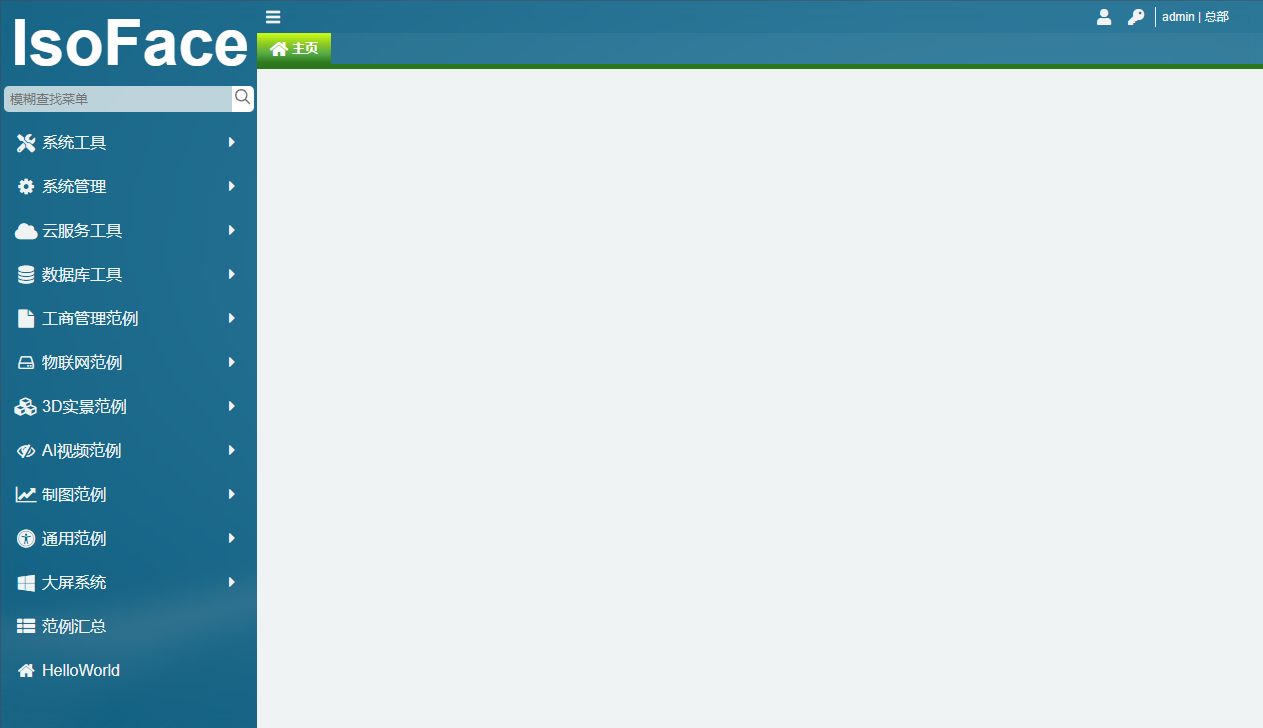
在系统界面中,左侧为菜单导航栏,包含可显示的菜单栏,点击菜单栏中的项目可以进入到对应的功能模块的界面。
右上角为当前登录的用户,点击修改密码可以修改登录用户的密码。
菜单栏右侧为页面显示区,当有多个页面显示时在页面显示区上方有可选标签,点击对应标签切换到对应的页面。点击页面标签的X可关闭当前标签页面。
# 3. 系统工具
该菜单栏中包含在开发用户模式下可见的功能模块,包括菜单列表,模块列表,接口权限,接口开发,接口整合、自定控件、SVG编辑器、节点数据库等功能。
# 3.1. 菜单列表(Web)
点击菜单导航栏中的[系统工具]-[菜单列表(Web)]可以进入到菜单列表模块中,在该界面下可以看到菜单列表中的结点的关系。该关系与菜单导航栏中的目录层级关系是一致的。
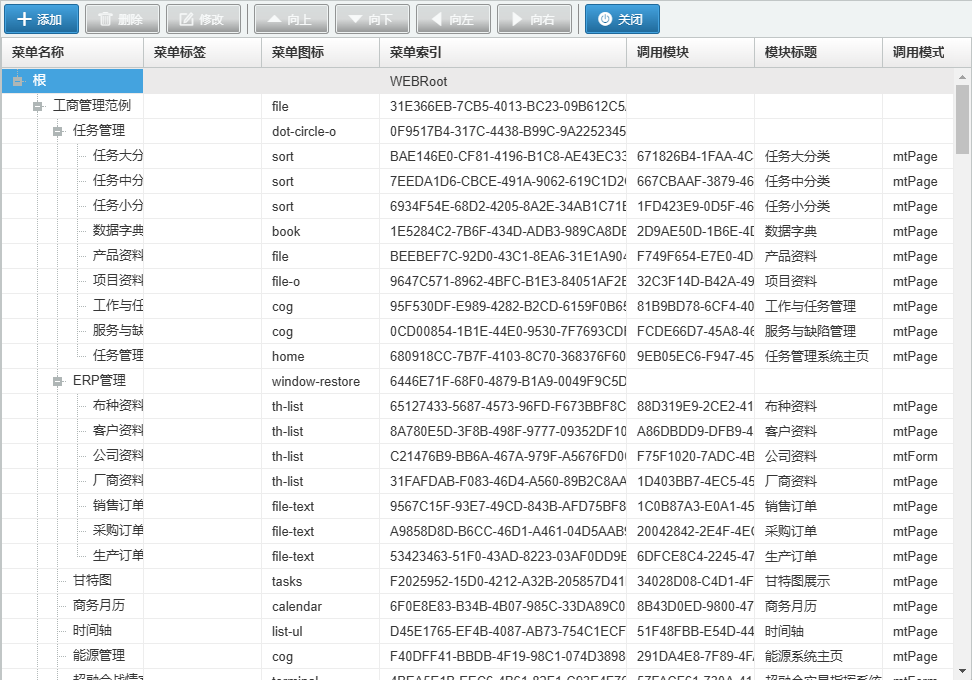
菜单列表中的按钮说明如下:
- 添加: 添加一个新的菜单节点。
- 删除: 删除选中的菜单节点。选中的菜单节点如果有下级菜单节点,则不支持删除操作,此时删除按钮会显示为灰色。
- 修改: 修改选中的菜单节点的信息。根节点不支持修改操作,此时修改按钮会显示为灰色。
- 向上: 将当前菜单节点向上方移动。选择的菜单节点,如果是同一个上级菜单节点中的第一个菜单节点,则不支持向上的操作,此时向上按钮会显示为灰色。
- 向下: 将当前菜单节点向下方移动。选择的菜单节点,如果是同一个上级菜单节点中的最后一个菜单节点,则不支持向下的操作,此时向下按钮会显示为灰色。
- 向左: 将当前菜单节点向左侧移动,使其与上级菜单节点成为同一层。
- 向右: 将当前菜单节点向右侧移动,使其成为上方同一菜单节点的子菜单节点。
菜单列表中的表头说明如下:
- 菜单名称: 菜单的名称,菜单名称是显示在菜单列表中的名称。
- 菜单图标: 菜单引用的图标名称,可用的字体图标请参考https://fontawesome.com/v4/icons/ (opens new window)。
- 菜单索引: 菜单的ID,每个菜单项的ID是唯一的。
- 调用模块: 调用模块的ID信息。
- 模块标题: 调用模块的标题名称。
- 调用模式: 点击左侧菜单列表中的菜单项时,指定的模块的打开方式。
mtPage:以页面的形式打开模块。在上方会显示一个标签页mtForm:以窗体的形式打开模块。窗体会显示在页面上。
选择点击[添加]按钮,弹出如下界面:
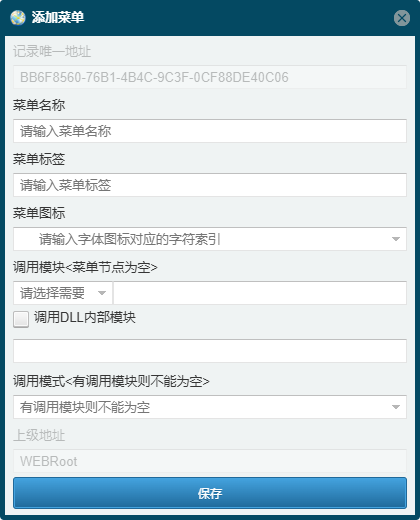
其中的内容说明如下:
记录唯一地址: 菜单项对应的ID,在添加菜单时由系统生成。
菜单名称: 菜单的名称,该名称会显示在菜单列表中。
菜单标签: 点击菜单打开模块时,向模块引入的标签信息,可作为参数引入。
菜单图标: 菜单引用的图标名称,可通过下拉选框选择图标。可用的字体图标请参考https://fontawesome.com/v4/icons/ (opens new window)。
调用模块<菜单节点为空>: 该选项显示为一个可搜索下拉菜单,用于选择位于模块列表中的模块。如果创建的菜单项是作为其它菜单项的上级菜单,则此处可留空。
调用DLL内部模块: 勾选以启用DLL模块。
调用模式: 点击左侧菜单列表中的菜单项时,指定的模块的打开方式。
mtPage:以页面的形式打开模块。在上方会显示一个标签页mtForm:以窗体的形式打开模块。窗体会显示在页面上。
上级地址: 当前菜单项的上级菜单的记录唯一地址。
# 3.2. 模块列表(Web)
点击[系统工具]-[模块列表(Web)]菜单栏,打开模块列表界面。
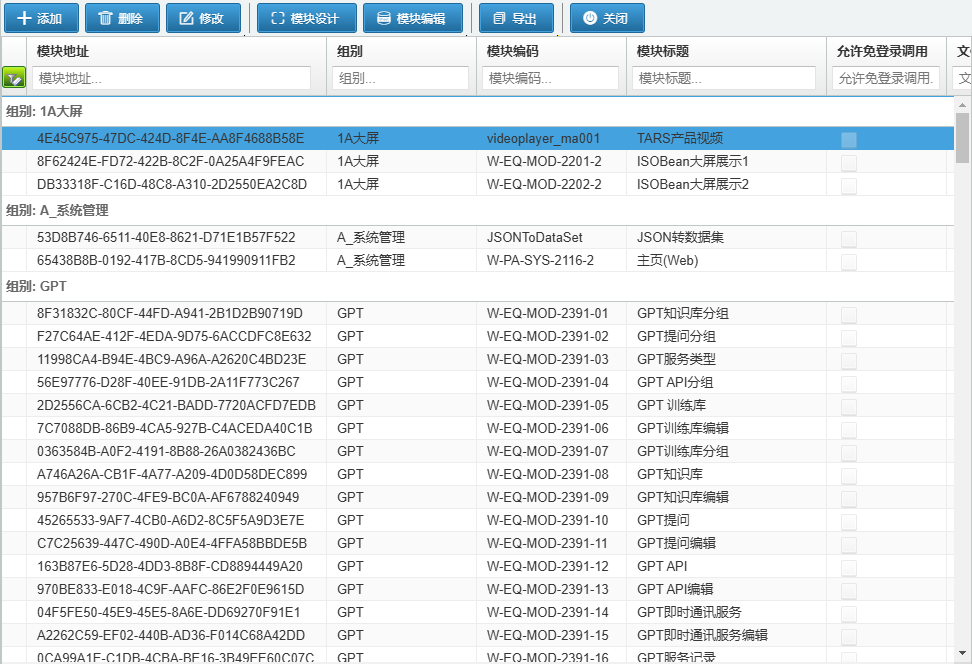
模块列表界面显示当前可使用的模块。界面中的按钮说明如下:
- 添加: 添加一个模块。
- 删除: 删除选择的模块。
- 修改: 对选择的模块名称与其他基本信息进行修改。
- 模块设计: 点击此项可进入模块设计界面。
- 模块编辑: 编辑模块生成的程序文本,此项可用于快速导入模块,也可修改其中的部分代码,以解决模块设置不当导致的无法启动的问题。
- 导出: 将当前选择的模块导出为SQL脚本。
界面中的表格头信息显示如下:
- 模块地址: 功能模块的唯一ID信息。
- 组别: 模块所在的分组的名称。
- 模块编码: 模块的编码代号,列表中的模块编码代号是唯一的。
- 模块标题: 模块的标题名称,列表中的模块的标题是唯一的。
- 允许免登录调用: 设置模块是否允许在不登录的情况下使用模块调用。
- 文件版本: 设置模块文件的版本号信息。
- 指定开发者: 开发者的唯一ID信息。
- 开发用户: 开发者的用户名称。
- 记录创建用户: 创建这个模块目录的用户的名称。
- 记录创建时间: 创建这个模块目录的时间。
- 记录修改用户: 更改这个模块名称等信息的用户的名称。
- 记录修改时间: 修改这个模块目录的时间。
点击[添加]按钮,弹出添加模块的界面。在该界面下可进行模块名称以及模块分组的设定,还可以指定由哪个开发者用户对该模块进行开发,修改模块的窗口中显示的内容与添加模块一致。
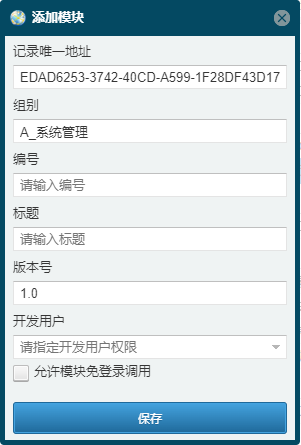
其中的内容说明如下:
- 记录唯一地址: 功能模块的唯一ID。
- 组别: 模块分组的名称。
- 编号: 模块的编号代码。
- 标题: 模块的标题。
- 版本号: 模块的版本编号。
- 开发用户: 指定此模块开发分配的用户名称。只有选择的用户才可以进入模块设计界面。
- 允许模块免登录调用: 设置模块是否允许在不登录的情况下使用模块调用。
# 3.2.1. 模块设计
在模块列表中点选要设计的模块,点击[模块设计],进入模块设计界面。
# 3.2.1.1. 设计视图
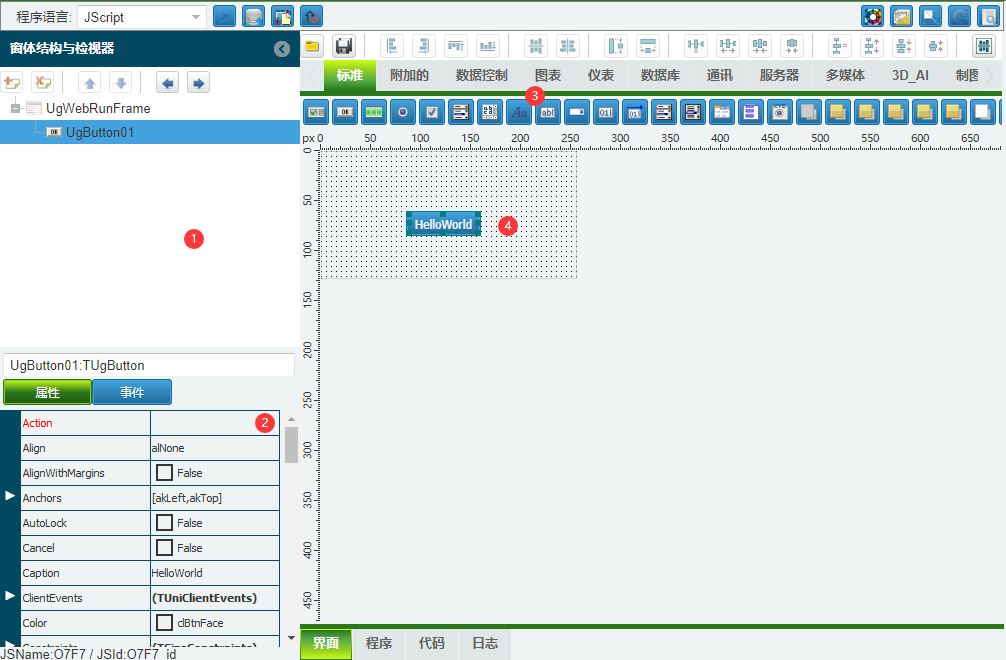
- 窗体结构与检查器:结构区用于显示当前模块的设计结构树形图。
- 属性事件列表:显示当前选择的控件对应的属性与事件列表。
- 控件盘:在设计时选择所需的控件。
- 设计界面:对模块进行设计操作。
顶部包含程序代码风格的定义(PasScript或者JScript),运行按钮,保存按钮以及切换视图/程序按钮,清空控件与程序,定位,刷新和类查询按钮。以下对这些按钮进行说明。
| 图片 | 名称 | 说明 |
|---|---|---|
| 程序语言 PasScript | 语法类型选择器 | 选择FastWeb中程序内容的编写类型,可设置为PasScript或者JScript |
| 运行 | 在当前页面下运行程序 | |
| 保存 | 将当前修改的模板数据保存至数据库中 | |
| 切换 | 将页面在界面、程序之间相互切换 | |
| 代码转换 | 高级按钮,可将部分PasScript语言的文本辅助转换为JScript语言的文本 | |
| 取色器 | 打开取色器页面,使用此小工具可将系统颜色与HTML颜色代号相互替换 | |
| 切换预览 | 将当前设计页面切换为预览模式,此模式下可操作部分控件的页面交互信息,不支持动态程序代码的直接运行 | |
| 切换编辑 | 将当前设计页面切换为编辑模式,此模式下卡调整控件的布局大小等信息 | |
| 刷新布局 | 更新当前页面的布局信息 | |
| 组件查询器 | 打开组件查询器界面,可用于查看特定的控件支持的所有属性及方法信息 |
控件选择器栏位上方是快速布局的设计按钮。以下对这些按钮进行说明。其中部分按钮在控件多选的模式下才可以使用。
如需在设计模式下使用多选,按下键盘上的Ctrl,使用鼠标右键依次选择各控件实现多选。
| 图标 | 名称 | 说明 |
|---|---|---|
| 导入模板 | 选择模板文件(txt文件)导入 | |
| 另存为 | 将当前模板文件导出为txt文件 | |
| 左对齐 | 将选择的所有控件根据第一个选择的控件进行左对齐操作 | |
| 右对齐 | 将选择的所有控件根据第一个选择的控件进行右对齐操作 | |
| 上对齐 | 将选择的所有控件根据第一个选择的控件进行上对齐操作 | |
| 下对齐 | 将选择的所有控件根据第一个选择的控件进行下对齐操作 | |
| 水平居中 | 将选择的所有控件根据第一个选择的控件进行水平居中操作 | |
| 垂直居中 | 将选择的所有控件根据第一个选择的控件进行垂直居中操作 | |
| 统一高度 | 将所有选择的控件高度属性统一调整为第一个选择的控件的高度 | |
| 统一宽度 | 将所有选择的控件宽度属性统一调整为第一个选择的控件的宽度 | |
| 水平等距 | 调整控件的水平位置,根据第一个选择的和最后一个选择的控件之间的间距,按照选择的顺序依次排序设置为等距离 | |
| 增加水平间距 | 调整控件的水平位置,根据离第一个选择的控件的水平间距排序,依次增加各控件之间的水平间距 | |
| 减少水平间距 | 调整控件的水平位置,根据离第一个选择的控件的水平间距排序,依次减少各控件之间的水平间距 | |
| 移除水平间距 | 调整控件的水平位置,根据离第一个选择的控件的水平间距排序,依次移除各控件之间的水平间距 | |
| 垂直等距 | 调整控件的垂直位置,根据第一个选择的和最后一个选择的控件之间的间距,按照选择的顺序依次排序设置为等距离 | |
| 增加垂直间距 | 调整控件的垂直位置,根据离第一个选择的控件的垂直间距排序,依次增加各控件之间的垂直间距 | |
| 减少垂直间距 | 调整控件的垂直位置,根据离第一个选择的控件的垂直间距排序,依次减少各控件之间的垂直间距 | |
| 移除垂直间距 | 调整控件的垂直位置,根据离第一个选择的控件的垂直间距排序,依次移除各控件之间的垂直间距 | |
| 水平居中 | 调整控件的位置,使之在父组件中处于水平居中的位置 | |
| 垂直居中 | 调整控件的位置,使之在父组件中处于垂直居中的位置 | |
| 置于顶层 | 调整控件的层级,使之显示于控件的顶层 | |
| 置于底层 | 调整控件的层级,使之显示于控件的底层 |
# 3.2.1.2. 程序编辑
在模块设计视图界面,点击下方的程序选项卡,切换至程序代码编辑界面。
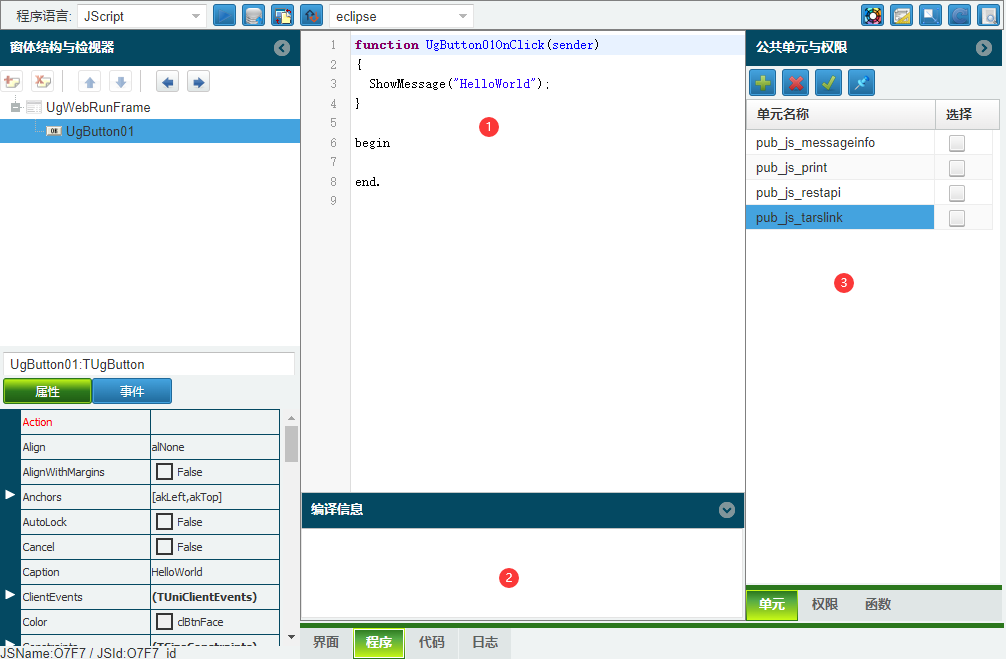
在上图中,①为程序编辑区,②为运行状态输出区,③为公共单元与权限设置区。
- 单元
单元中包含了可以用于任何程序模块设计时进行引用的函数以及过程,该界面下上方的按钮用于新增、删除、修改单元文件。在编写完成后,如需要使用公共单元中的函数与过程,则勾选其右侧的选项以启用。
选择其中的单元项,点击 [√]按钮打开单元编辑界面,在此界面中可选择偏好的程序语言进行公共单元模块的编写。

- 权限
FastWeb的权限管理可以做到控件级别的管理模式,控制权限的方式有隐藏控件和控件不响应操作两种模式。该控制权限的方式仅在系统用户模式下登录有效。
权限管理界面可设置该模块的权限,包括添加,删除,修改权限,上移,下移,左移,右移等操作。
点击[添加]按钮,打开添加模块权限的界面。
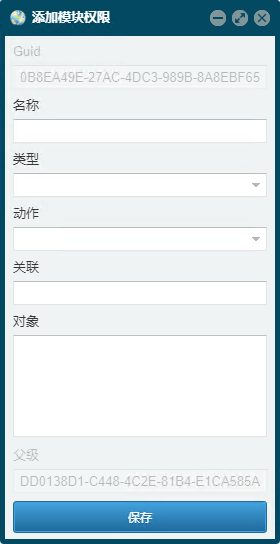
其中的内容说明如下:
名称: 设置权限类别的名称。
类型: 设置权限的类型。
MY:我自己。SD:同部门。SDAS:同部门及其下属。
动作: 设置权限动作。
Visible:是否可见。Enabled:是否响应操作。
关联: 设置权限的关联。该设置通常用于同级权限中,用于区分权限的上下级关系,在设置角色权限时会使用到该特性。下级权限的关联名称要以上级权限的关联名称开头。比如,上级的关联名称为
A,则下级的关联名称为AA,AB,A1均可。对象: 权限影响的对象控件名称。
函数
函数界面放置了常用的系统函数的说明,可点击各函数进行查看。
# 3.2.2. 模块编辑
在模块列表界面中,点击选择需要进行模块编辑的界面,点击[模块编辑],打开模块编辑的界面。
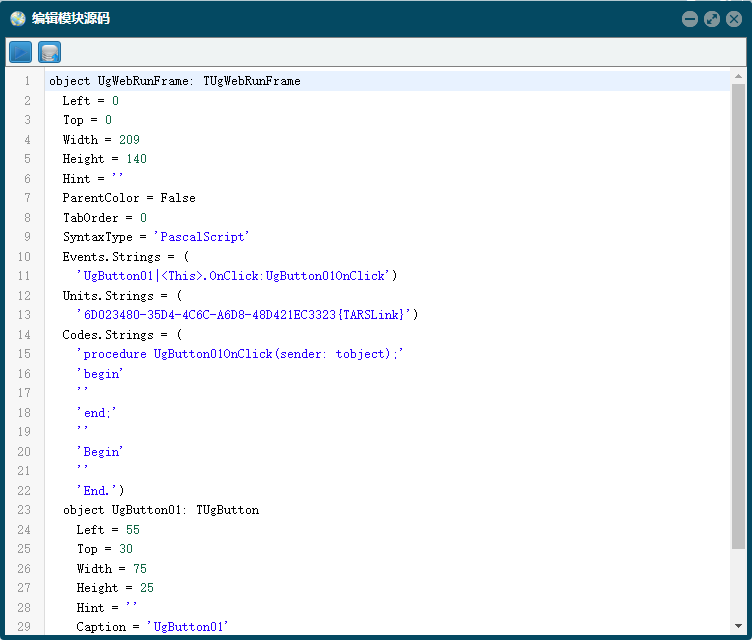
在该界面下,可以对模块的文件进行编辑。通常在进行模块的导出,以及模块出现问题(比如无法启动)时,使用模块编辑功能进行修改导出等操作。
# 3.3. 自定控件(JS)
点击[系统工具]-[自定控件(JS)]菜单栏,打开自定控件的设置界面,此页面可用于管理导入的自定控件信息。
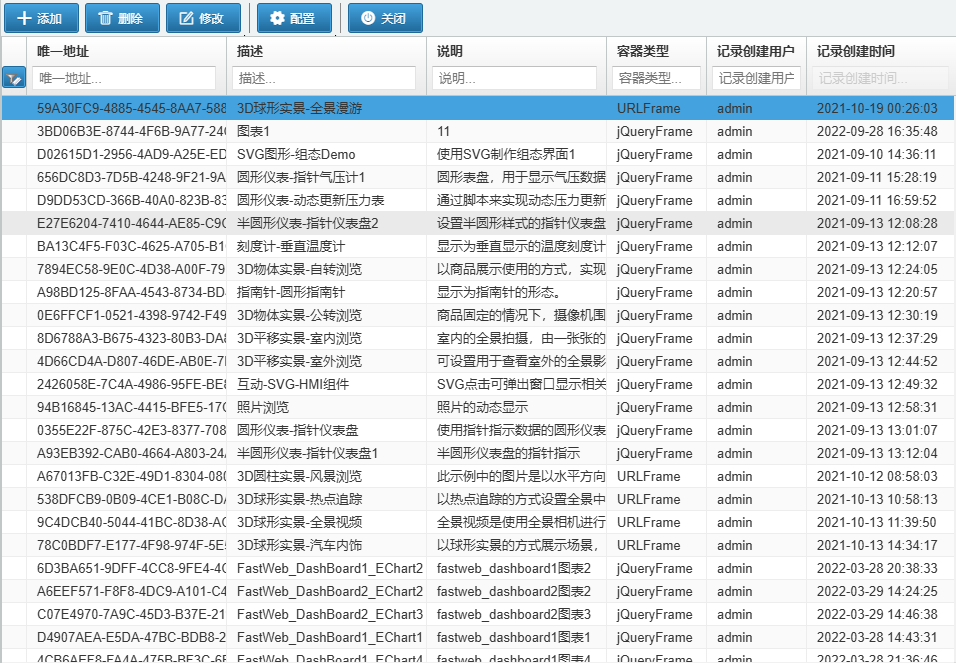
其中的按钮说明如下:
[添加]:添加一个新的自定控件项。[删除]:删除选择的自定控件项。[修改]:修改已选择的自定控件项。[配置]:设置选择的自定控件项。[关闭]:关闭当前选项卡。
表格中的项目说明如下:
- 唯一地址:JQuery项目的唯一地址。
- 描述:JQuery组件的描述信息。
- 说明:JQuery组件的说明信息。
- 记录创建用户:创建此记录的用户名称。
- 记录创建时间:创建此记录的时间。
- 记录修改用户:修改此记录的用户的名称。
- 记录修改时间:修改此记录的时间。
点击[添加]按钮,打开添加jQuery组件对话框。点击[修改]按钮中,打开的修改jQuery对话框中同样也显示以下字段信息。
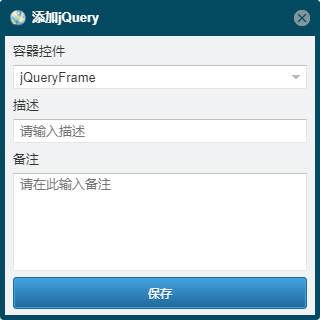
- 容器控件:用于设置添加的组件对应显示的容器类型,如需要设置在
TUgjQueryFrame中显示的,此处设置为jQueryFrame,如设置在TUgURLFrame中显示的,此处设置为URLFrame。 - 描述:jQuery组件的描述信息。
- 备注:jQuery的备注信息。
选择要配置的jQuery选项,点击[配置]按钮,打开ugjQueryManager对话框。
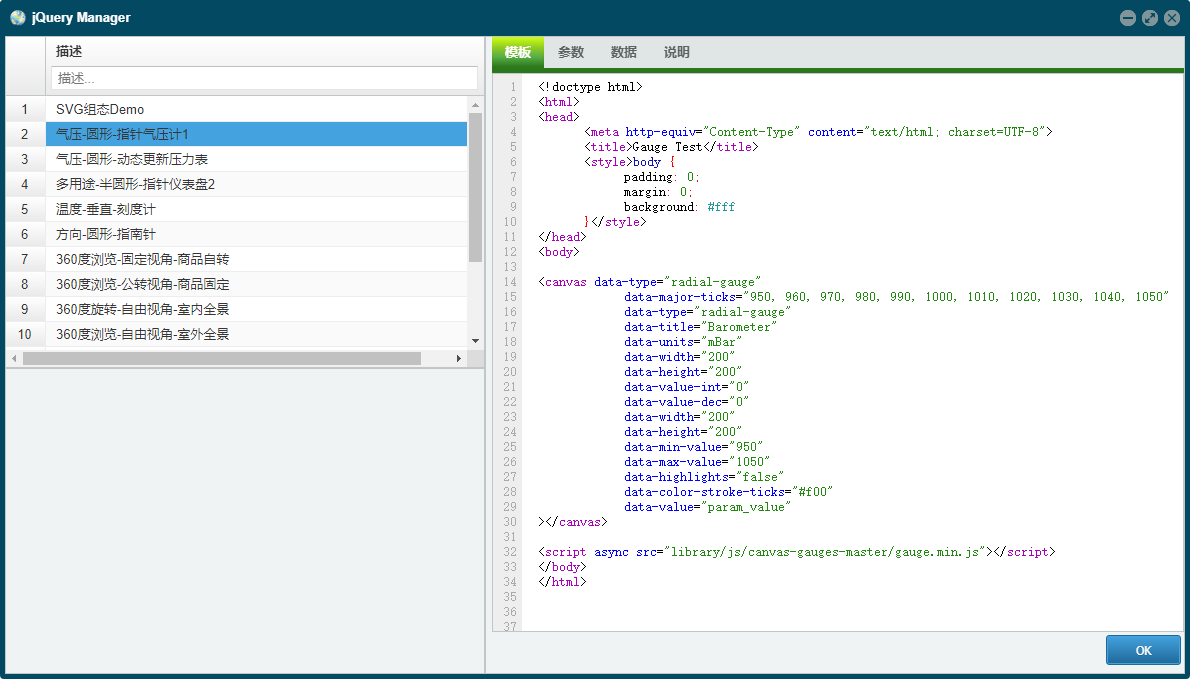
表格中的项目说明如下:
- 描述:JQuery组件的描述信息。
右侧的项目说明如下:
- 模板:设置显示的模板内容,通常为html页面,其中包含JavaScript的内容。
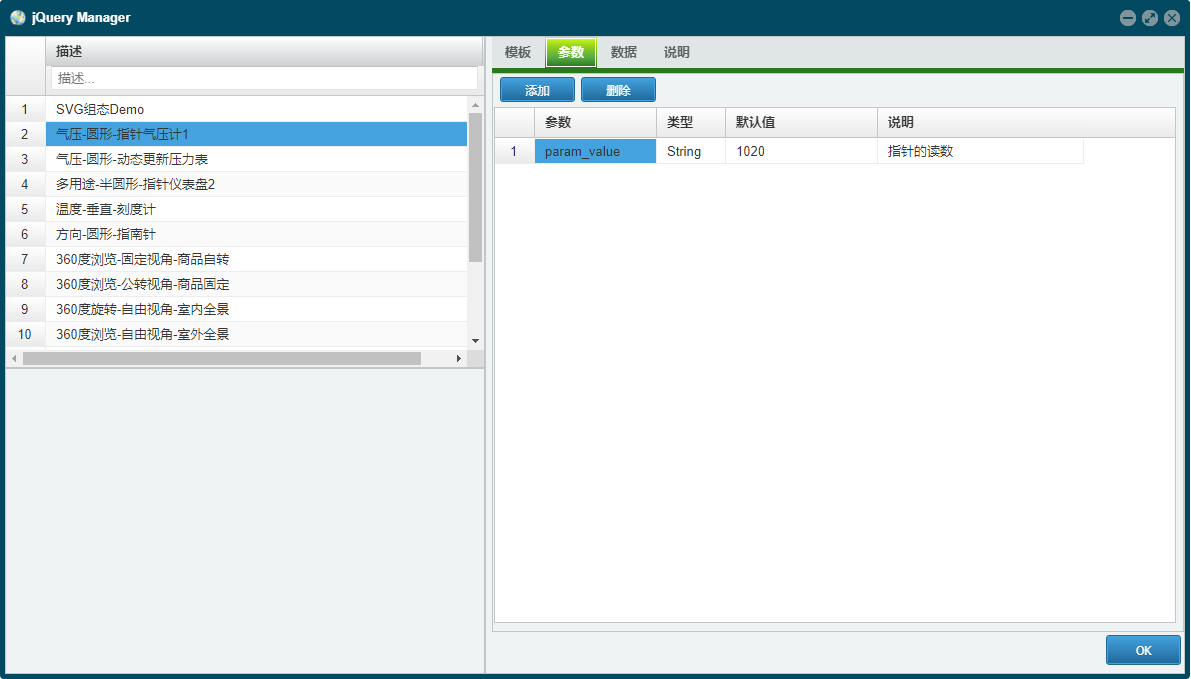
- 参数
[添加]:添加一个参数。[删除]:删除选择的参数。- 参数:参数的名称。
- 类型:参数的数据类型。
- 默认值:参数的默认值。
- 说明:参数的说明。
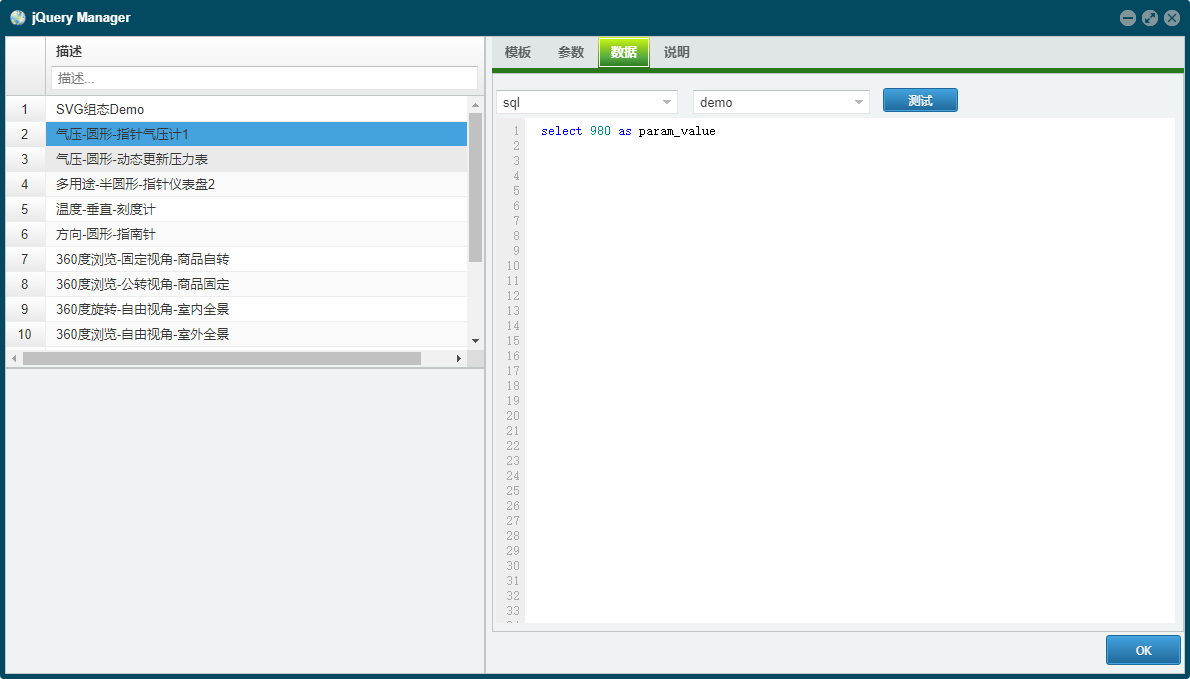
- 数据
- 第一栏选框用于选择数据来源的类型,仅有空或者sql选项可选。
- 第二栏选框用于选择sql的节点数据库名称,此部分的选项来自于节点数据库。
[测试]:执行测试。
# 3.4. SVG编辑器
点击左侧菜单栏中的[系统工具]-[SVG编辑器]将打开SVG编辑器的界面,在此界面中您可以设计或者导入已有的SVG图形进行修改,并导出修改的项目为SVG图形保存至本地计算机中。详情请查看SVG编辑器
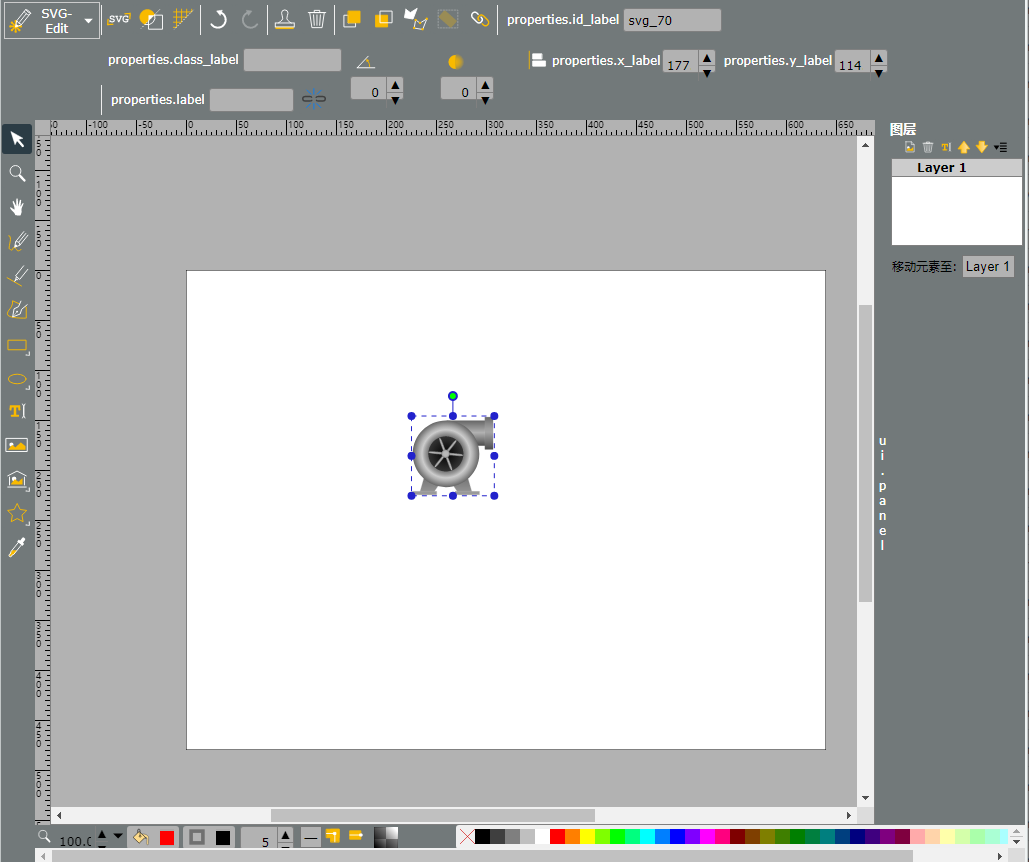
# 3.5. RestAPI设置
点击[系统工具]-[RestAPI设置]菜单栏,打开RestAPI设置界面,该页面中显示了FastWeb中全部可以使用的接口列表。
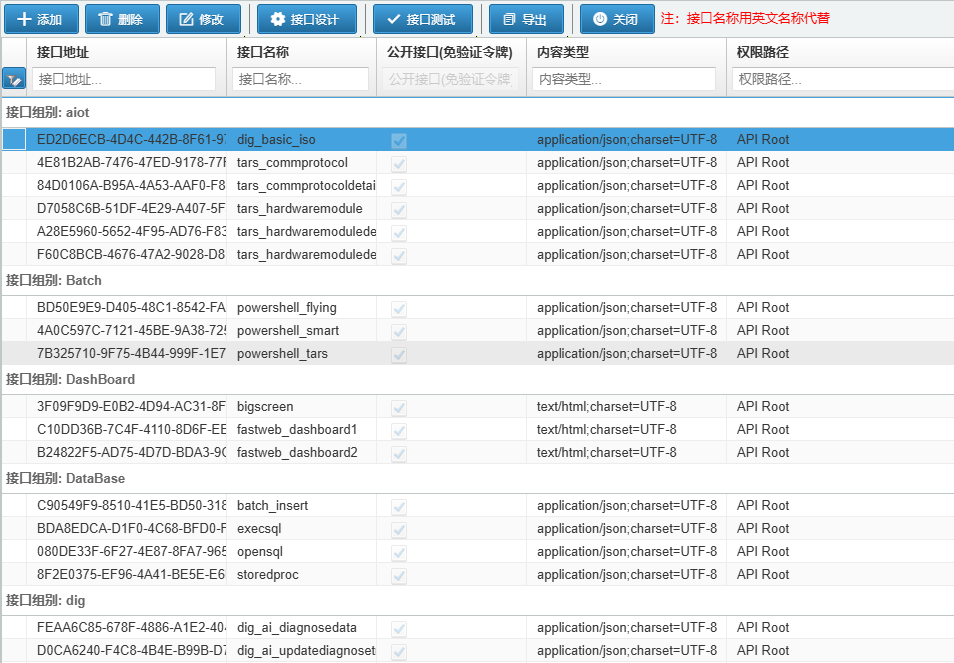
- 添加: 添加一个新的模块。
- 删除: 删除当前选择的模块。
- 修改: 对当前选择的模块名称以及其他的基本信息进行修改。
- 接口设计: 点击该项进入接口开发的界面。
- 接口测试: 点击该项进度接口测试的界面。
- 导出: 将当前选择的RestAPI设置导出为SQL脚本。
- 关闭: 关闭当前选择的窗口。
表格中的表头说明如下:
- 接口地址: 接口的唯一ID信息。
- 接口名称: 接口的名称,作为RestApi调用使用。
- 公开接口(免验证令牌): 是否将此接口设置为公开接口,如设置为公开接口,在向其发送请求时不需要提供验证令牌(token)。
- 内容类型: 声明传输的内容的格式样式。
- 权限路径: 接口指定的权限目录地址。
- 开发用户: 指定的接口开发的用户名称。
- 接口备注: 指定的接口的备注信息。
- 记录创建用户: 创建接口开发记录的用户的名称。
- 记录创建时间: 创建的接口的时间。
- 记录修改用户: 更改这个接口名称等信息的用户的名称。
- 记录修改时间: 修改这个接口的时间。
点击[添加]按钮,弹出添加模块的界面。在该界面下可进行接口名称以及接口菜单绑定的设定,还可以指定由哪个开发者用户对该接口进行开发。
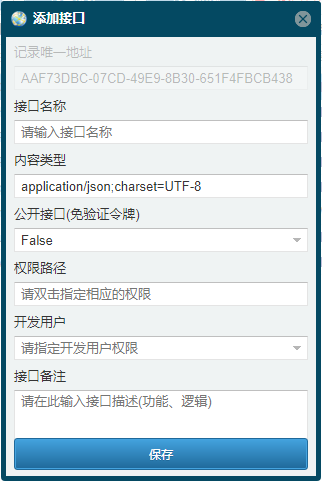
- 接口名称:设定接口的名称,建议接口名称设置为英文,以便于在URL中进行调用。
- 内容类型: 声明传输的内容的格式样式。默认为
application/json;charset=UTF-8。 - 公开接口(免验证令牌):是否将此接口设置为公开接口,如设置为公开接口,在向其发送请求时不需要提供验证令牌(token)。
- 权限路径:设置接口权限的路径,该路径来源于
RestAPI权限。双击编辑框打开接口权限选择框,选择API Root层中的路径,不要选择Web Root或者App Root中的路径,以免出现权限混乱的情况。 - 开发用户:指定进行接口开发的用户名称。
- 接口备注:接口的描述信息,比如接口的运行方式等信息。
选择要进行开发的接口,点击[接口设计]进入接口开发的界面,在该界面下进行接口的开发。
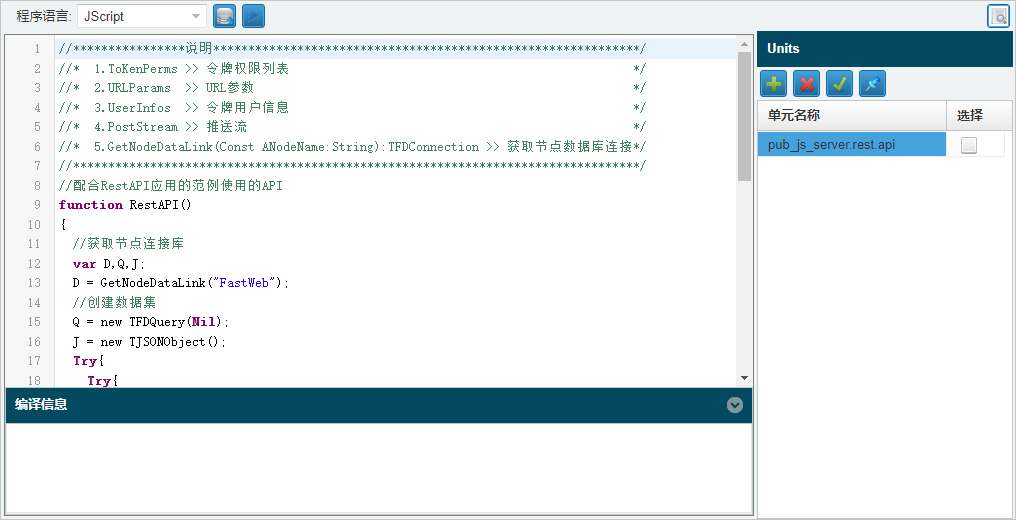
在填写完接口的程序后,点击保存,然后点击调试运行按钮,或者在接口开发列表的界面中选择接口,点击 [接口测试],都可以打开接口测试的界面。
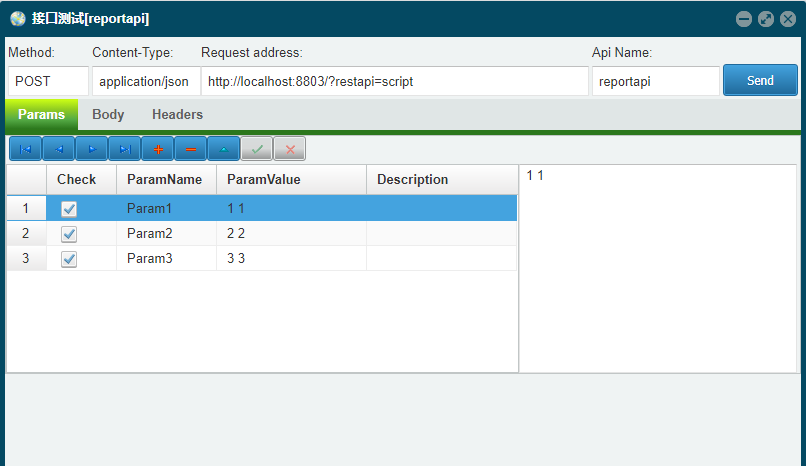
以下对界面中的元素作说明:
- Method: HTTP请求的方法,常用的方法有
POST与GET。 - Content type:请求的内容类型。
- Request address:请求的地址。
- Api Name:API的名称。
界面中表格操作按钮的说明如下:
| 图形 | 说明 |
|---|---|
| 定位至首条参数 | |
| 定位至上一条参数 | |
| 定位至下一条参数 | |
| 定位至最后一条参数 | |
| 新增一条参数 | |
| 删除当前选择的参数 | |
| 编辑当前选择的参数 | |
| 提交修改 | |
| 放弃修改 |
表格中的字段说明如下:
- Check:是否在请求Api中使用此参数。
- ParamName:请求参数的名称。
- ParamValue:请求参数的取值。
- Description:请求参数的描述信息。
# 3.6. RestAPI权限
点击[系统工具]-[RestAPI权限]菜单栏,打开RestAPI权限设置界面。该界面下可以设计权限菜单,供接口开发时绑定。
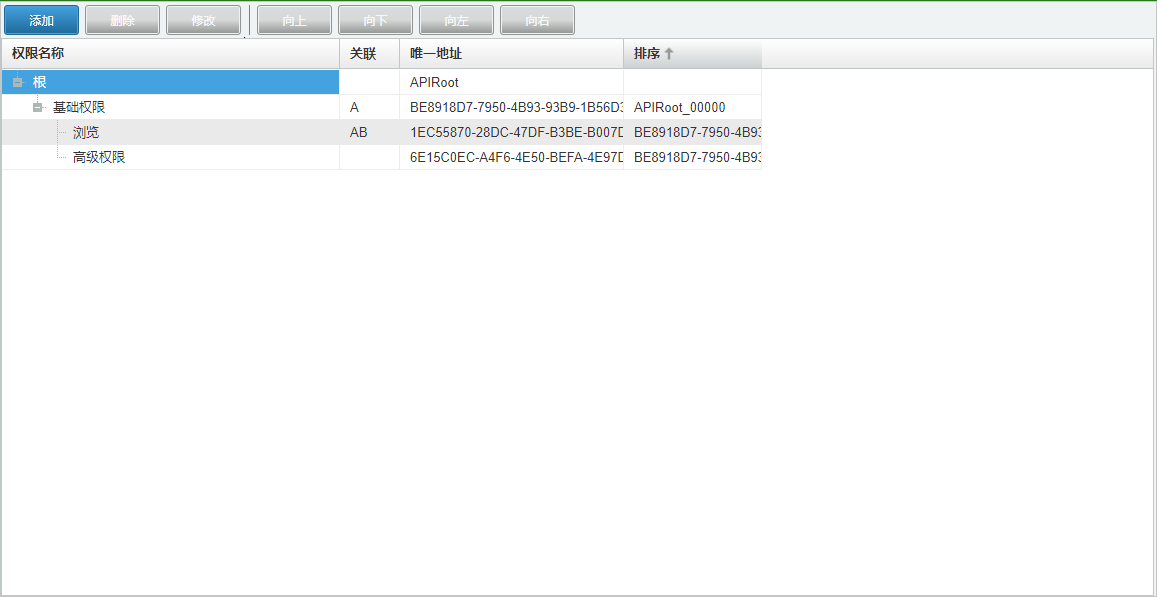
接口权限列表中的按钮说明如下:
- 添加: 添加一个新的接口权限节点。
- 删除: 删除选中的接口权限节点。
- 修改: 修改选中的接口权限节点的信息。
- 向上: 将当前节点向上方移动。
- 向下: 将当前节点向下方移动。
- 向左: 将当前节点向左侧移动,使其与父节点处在同一层。
- 向右: 将当前节点向右侧移动,使其成为上方节点的子节点。
接口权限列表中的表格说明如下:
- 权限名称: 接口权限的目录名称。
- 关联: 设置目录结构中的关联权限。该设置通常用于同级权限中,用于区分权限的上下级关系,在设置角色权限时会使用到该特性。下级权限的关联名称要以上级权限的关联名称开头。比如,上级的关联名称为
A,则下级的关联名称为AA,AB,A1均可。 - 唯一地址: 接口权限的唯一ID信息。
- 排序: 用于排序定位的唯一ID信息。
选择需要添加权限的父节点,点击[添加]按钮,弹出如下界面:
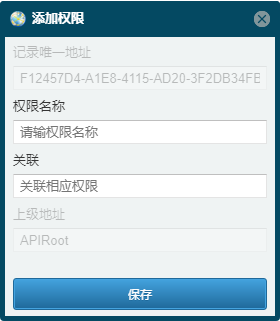
在该界面中填写的内容如下:
- 记录唯一地址:接口权限的唯一ID信息。
- 权限名称:设置接口权限的菜单层级名称,作为接口权限的绑定节点。
- 关联:设置接口权限的关联。该设置通常用于同级权限中,用于区分权限的上下级关系,在设置角色权限时会使用到该特性。下级权限的关联名称要以上级权限的关联名称开头。比如,上级的关联名称为
A,则下级的关联名称为AA,AB,A1均可。 - 上级地址:接口权限的上级目录的唯一ID信息。
# 3.7. RestAPI整合
点击[系统工具]-[RestAPI整合]菜单栏,打开RestAPI整合设置界面,该页面中显示了FastWeb中引入的第三方API的请求格式信息。
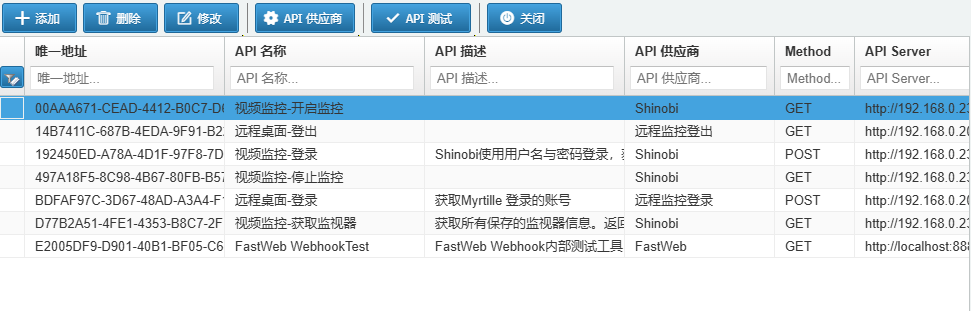
- 添加:添加接口整合(API)的信息。
- 删除:删除选择的接口整合(API)的信息。
- 修改:修改选择的接口整合(API)的信息。
- API供应商:打开API供应商设置界面。
- API测试:打开API测试的界面。
其中的列表表头说明如下:
- 唯一地址:接口整合(API)的唯一ID信息。
- API名称:设置接口整合(API)的名称。
- API描述:用于描述接口整合(API)的基础信息。
- API供应商:API提供的厂商的名称。
- Method:设置发送请求的方式,主要有
GET、POST、PUT、DELETE等。 - API Server:API 服务器的地址。
- URL:API地址的目录路径。
- Body:设置请求体中显示的内容。
- API使用说明:用于记录API的使用的方式。
- 记录创建用户:创建此记录的用户名称。
- 记录创建时间:创建此记录的时间。
- 记录修改用户:修改此记录的用户的名称。
- 记录修改时间:修改此记录的时间。
点击[添加]按钮,打开添加API对话框,使用点击[修改]打开的修改API界面与之类似。
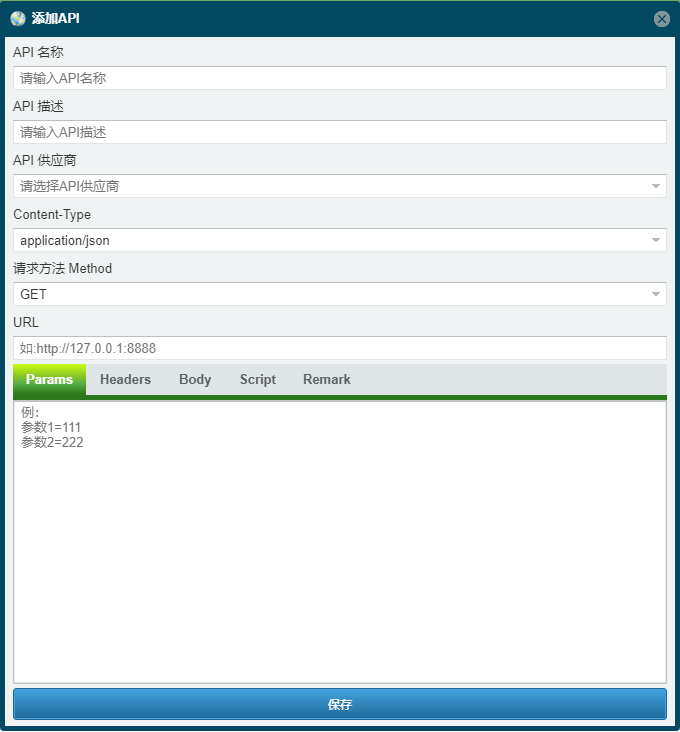
- API名称:设置接口整合(API)的名称。
- API描述:用于描述接口整合(API)的基础信息。
- API供应商:API提供的厂商的名称。
- Content-Type:请求的内容类型。想换说明可参考https://developer.mozilla.org/zh-CN/docs/Web/HTTP/Headers/Content-Type (opens new window)。
- 请求方法 Method:设置发送请求的方式,主要有
GET、POST、PUT、DELETE等。 - API Server:API 服务器的地址。
- URL:API地址的目录路径。
- Params:设置在URL中显示的参数信息。
- Headers:设置请求头中需要显示的参数信息。
- Body:设置请求体中显示的内容。
- Headers:请求头的相关信息。
- Script:设置请求返回的信息的后处理程序,用于返回其中特定部分的取值。
- Remark:设置API的相关说明。
点击 [API供应商] 按钮,打开 API供应商 界面。该页面中显示了FastWeb中引入的第三方API的服务地址信息。
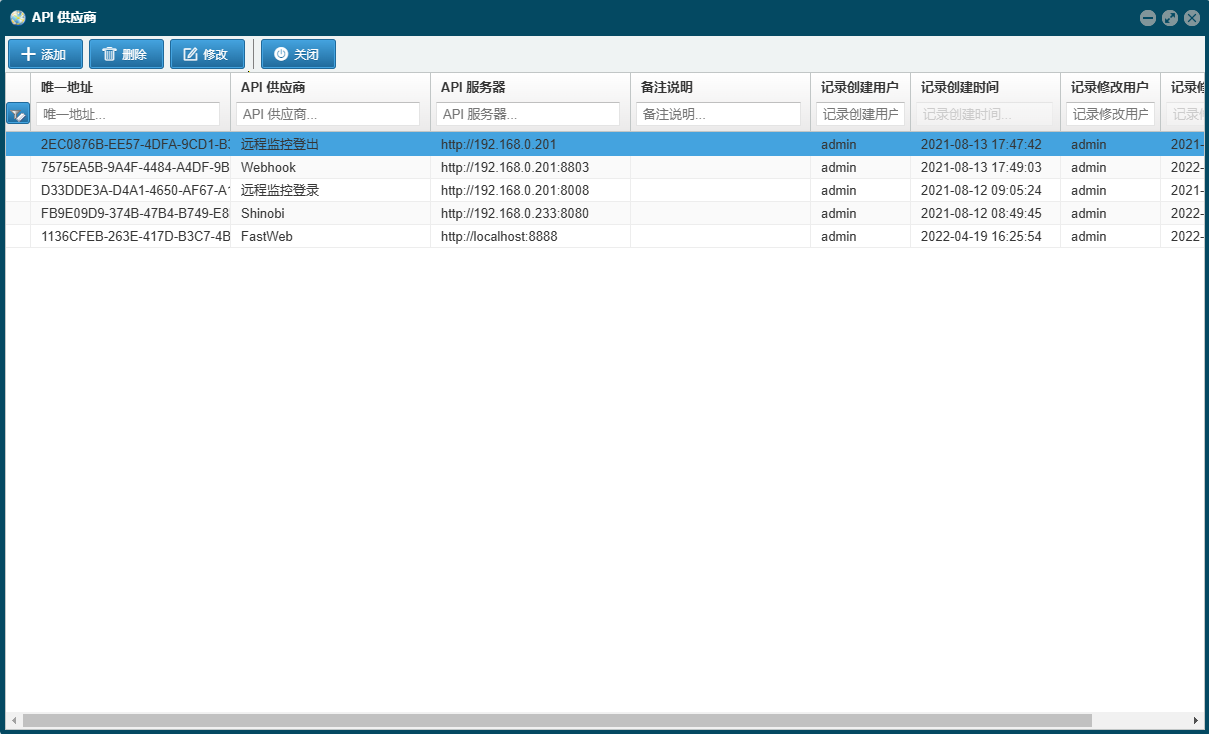
- 添加:添加接口整合(Server)的信息。
- 删除:删除接口整合(Server)的信息。
- 修改:修改接口整合(Server)的信息。
其中的列表表头说明如下:
- 唯一地址:接口整合(Server)信息的唯一地址。
- API供应商:提供接口整合(Server)信息的供应商名称。
- API服务器:提供接口整合(Server)的地址。
- 备注说明:API信息的备注说明。
- 记录创建用户:创建此记录的用户名称。
- 记录创建时间:创建此记录的时间。
- 记录修改用户:修改此记录的用户的名称。
- 记录修改时间:修改此记录的时间。
点击[添加]按钮,打开添加API供应商窗口,修改API供应商的界面与之相似,其中的内容说明如下:
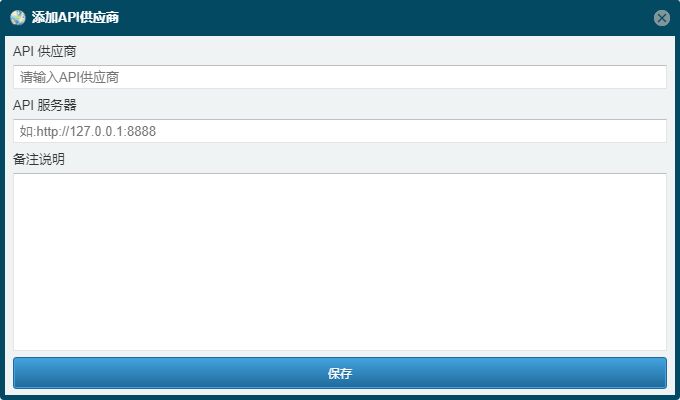
- API供应商:设置提供API服务的厂商名称。
- API服务器:API服务器的根地址。
- 备注说明:设置API服务的备注说明信息。
点击[API测试]按钮,打开RestAPI Manager管理界面。
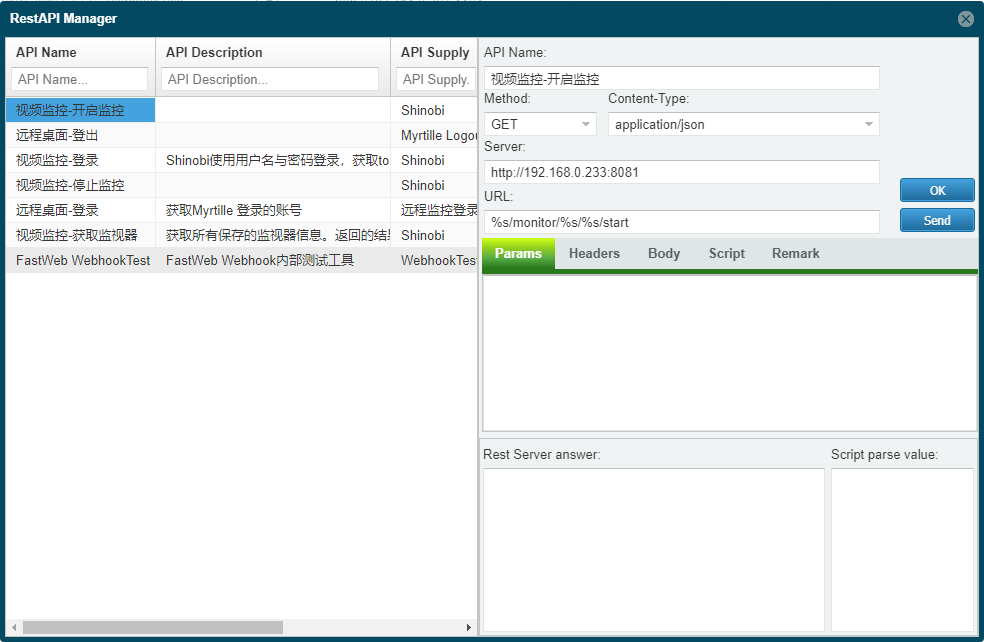
左侧表中的内容说明如下:
- API Name:API的名称。
- API Description:API的描述信息。
- API Supply:API的提供商。
- API Server:API服务器的地址。
- URL:API路径的地址。
右侧的内容说明如下:
- API Name:API的名称。
- Method:HTTP请求的方式。
- Content-Type:请求的内容类型。
- Server:API服务地址。
- URL:API路径的地址。
- OK:用于将选择的API信息传递至
TUgRestApi控件。 - Send:发送请求。
- Params:请求的参数信息,用于URL。
- Headers:请求头的相关参数信息设置。
- Body:请求体中的内容。
- Script:请求的程序信息。
- Remark:API的详细用法描述信息填写栏位。
- Rest Server answer:服务返回的信息的输出栏。
- Script parse value:通过程序回传的特定取值。
# 3.8. 文本比较工具
文本比较工具用于对两组文本进行对比,检查两组文本之间存在的差异。左侧和右侧分别使用不同颜色的下划线标注差异位置的文本,在中间有两个按钮,左侧按钮表示将左侧行的文本替换右侧文本,右侧按钮表示将右侧行的文本替换左侧文本。
# 4. 系统管理
该部分的内容为FastWeb实现系统功能的基础系统,可以在模块列表中选择这些模块,点击[模块设计]进行查看,可作为后续开发的参考内容。
# 4.1. 部门设置
点击左侧菜单栏的[系统管理]-[部门]打开部门编辑界面。
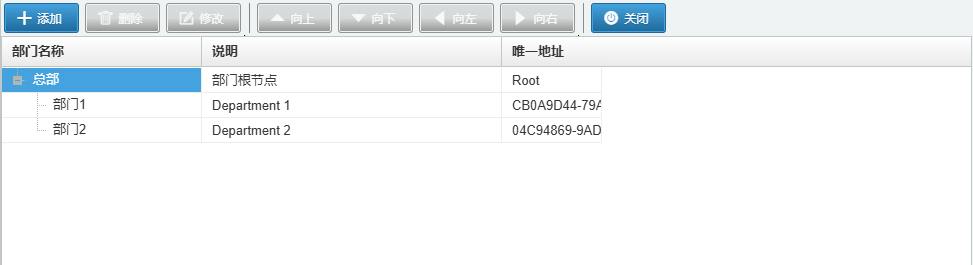
部门设置中的按钮说明如下:
- 添加: 添加一个新的部门。
- 删除: 删除选中的部门。
- 修改: 修改选中的部门信息。
- 向上: 将当前部门向上方移动。
- 向下: 将当前部门向下方移动。
- 向左: 将当前部门向左侧移动,使其与上级部门成为同一层。
- 向右: 将当前部门向右侧移动,使其成为上方同级部门的子部门。
表格中的内容说明如下:
- 部门名称: 部门的名称。
- 说明: 部门的说明描述。
- 唯一地址: 部门项的唯一地址。
以下是部门设置中的基本操作。
- 添加部门
在部门界面点击[添加]按钮,在弹出的对话框中填写要添加的部门名称以及相关说明,填写完毕后点击[保存]以完成部门的添加操作。
- 删除部门
选择要删除的处在末尾结点上的部门,点击[删除]可删除该部门。
- 修改部门
选择要修改的部门,点击[修改],在弹出的对话框中对该部门进行修改,填写完毕后点击[保存]以完成部门的修改操作。
# 4.2. 角色设置
点击左侧菜单栏中的[系统管理]-[角色]打开角色管理界面。该界面下列出了对应角色的权限信息,其中包含了Web界面,App界面以及API调用的权限。
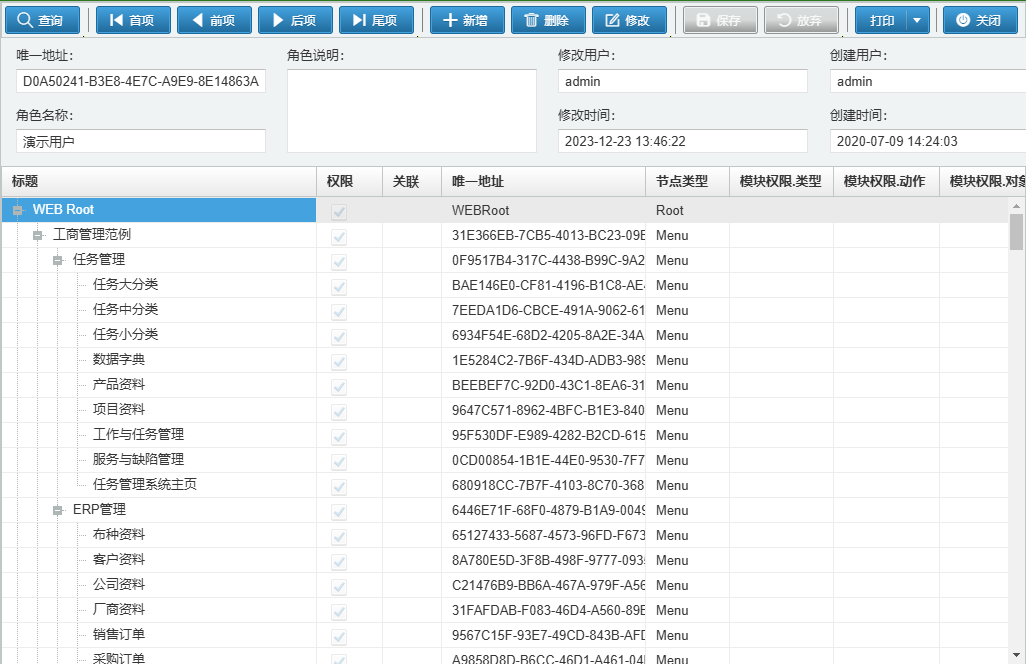
角色设置中的按钮说明如下:
- 查询: 打开角色查询界面,在其中可选择角色导入。
- 首项: 跳转至第一个角色项。
- 前项: 跳转至前一个角色项。
- 后项: 跳转至后一个角色项。
- 尾项: 跳转至最后一个角色项。
- 新增: 新增一个角色项。
- 删除: 删除当前显示的角色项。
- 修改: 进入选择的角色的权限编辑模式。
- 保存: 保存角色设置。
- 放弃: 取消对选择角色的编辑,返回至查看模式。
- 打印: 选择打印格式进行报表打印。具体请查看报表设计。
- 关闭: 退出角色设置界面。
角色设置的面板中的项目说明如下:
- 唯一地址: 角色项的唯一地址。
- 角色名称: 角色的名称。
- 角色说明: 角色的详细说明描述。
- 修改用户: 角色修改权限的用户名称。
- 修改时间: 角色修改权限的修改时间。
- 创建用户: 角色创建的用户名称。
- 创建时间: 角色创建的时间。
角色权限列表的说明如下:
- 标题: 模块对应的模块标题以及其包含的权限设置类别的名称。
- 权限: 当前用户是否可以使用该权限,勾选则表示可以使用该权限。
- 关联: 设置该节点权限与同级其他节点权限之间的上下级关系,在勾选时会触发与树形菜单相同的操作。比如关联名称为
A的权限是AA的上级权限,在勾选AA权限时会自动勾选A权限,反之,如果取消对A的勾选则会同时取消A开头的其他节点的权限。 - 唯一地址: 模块与权限的唯一ID。
- 节点类型: 标题的类型,
Menu为菜单标题,FramePerm为界面权限。 - 模块权限.类型: 设置模块权限的控制类型。
- 模块权限.动作: 设置模块权限的控制动作。
Visible为显示/隐藏控件,Enable为不响应操作。 - 模块权限.对象: 设置使用该模块权限的控件名称。
以下是角色设置中的基本操作。
- 查找角色
查找角色有两种方式:
第一种方式,点击[首项]、[前项]、[后项]、[尾项],可以切换至其他角色。
第二种方式,点击[查询],在弹出的查询条件窗口中,输入要查找的角色名称,点击[查询]以获取对应的角色信息,也可以不输入任何查询条件,直接点击[查询],在列表中选择角色,然后双击该角色行以切换角色。
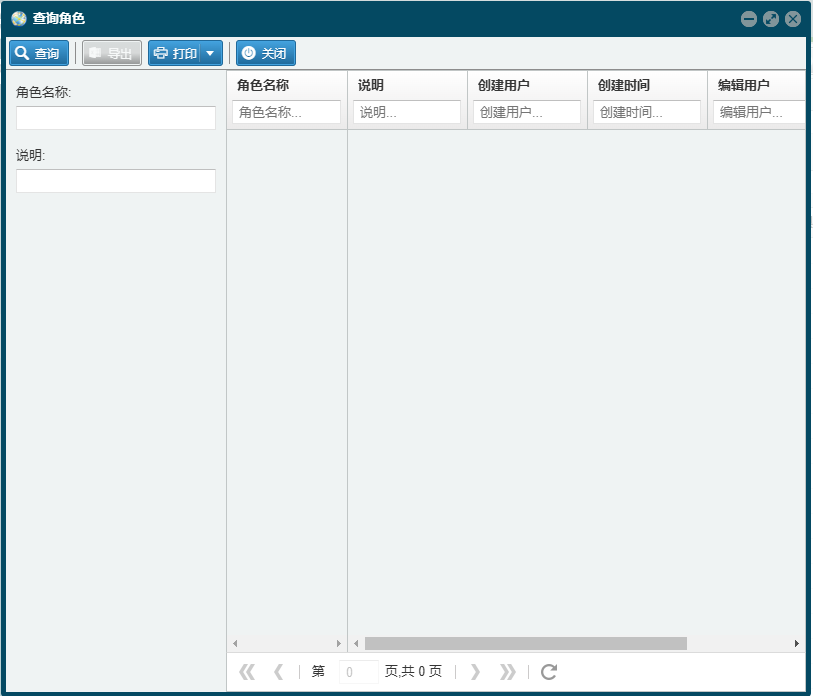
- 新增、删除角色
点击[新增],可新增一个角色,填写角色的名称以及角色的相关说明。下方的权限列中勾选所需的角色权限,填写完成后点击[保存]。如不需要保存,点击[放弃]以取消新增操作。
选择需要删除的角色,点击[删除]可将角色删除。
- 修改角色权限
点击在权限列表中,勾选菜单栏对应的权限列,为当前角色分配权限。修改完成点击[保存]按钮以保存更改,如需取消更改点击[放弃]。
# 4.3. 用户设置
点击左侧菜单栏中的[系统管理]-[用户设置]以打开用户管理界面。
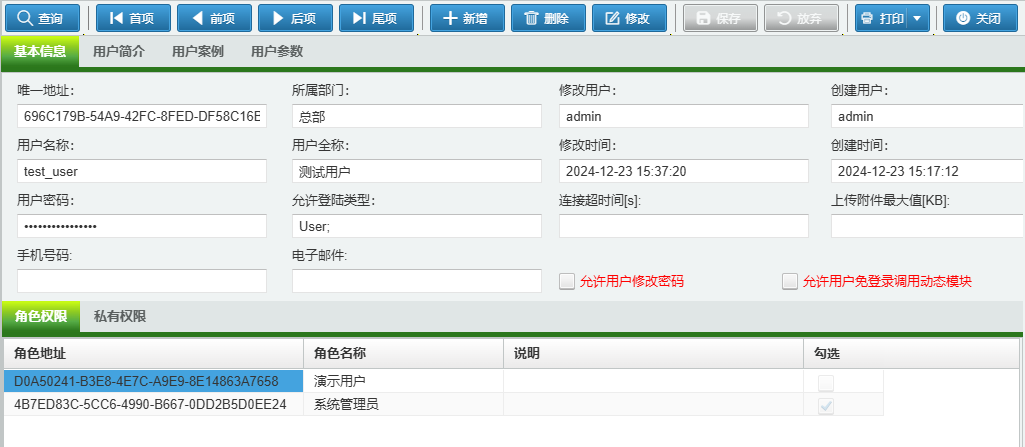
用户设置中的按钮说明如下:
- 查询: 打开用户查询界面,在其中可选择用户导入。
- 首项: 跳转至第一个用户项。
- 前项: 跳转至前一个用户项。
- 后项: 跳转至后一个用户项。
- 尾项: 跳转至最后一个用户项。
- 新增: 新增一个用户项。
- 删除: 删除当前显示的用户项。
- 修改: 进入选择的用户的权限编辑模式。
- 保存: 保存用户设置。
- 放弃: 取消对选择用户的编辑,返回至查看模式。
- 打印: 选择打印格式进行报表打印。具体请查看报表设计。
- 关闭: 退出用户设置界面。
用户面板中基本信息栏的说明如下:
- 唯一地址: 用户项的唯一地址。
- 所属部门: 用户设置的所在部门。
- 用户名称: 用户的名称,用户名称用于系统登录。
- 用户全称: 用户的完整名称,可作为业务记录使用。
- 用户密码: 用户设置的系统登录密码。
- 允许登录类型: 用户允许的登录类型,有
User(系统用户)Development(开发用户)可选择,Frame(框架用户)为系统管理员的模式,除admin用户外的用户不可使用。 - 连接超时间[s]: 设定用户连接无操作时的最大允许在线时间,以秒为单位。
- 上传附件最大值: 设定用户上传的附件的最大大小,超过此大小的文件将不会被上传。
- 手机号码: 用户的手机号码。
- 电子邮件: 用户的电子邮件。
- 修改用户: 用户设置修改的用户名称。
- 修改时间: 用户设置修改的修改时间。
- 创建用户: 用户设置创建的用户名称。
- 创建时间: 用户设置创建的时间。
- 允许用户修改密码:设置是否允许用户进行密码修改。
- 允许用户免登录调用模块: 设置当前用户是否允许在不登录页面的情况下直接使用模块。
- 激活:设置是否启用用户,如果此项未勾选,则用户将不被允许登录。
基本信息栏的角色列表项说明如下:
- 角色地址:角色项的唯一ID。
- 角色名称:角色的名称。
- 说明:角色的描述说明。
- 勾选:用户是否分配此项角色的权限。
用户除了角色分配的权限外,还可以设定私有权限(在角色权限之外的额外权限)。点击[私有权限]选项卡,切换至权限选项。
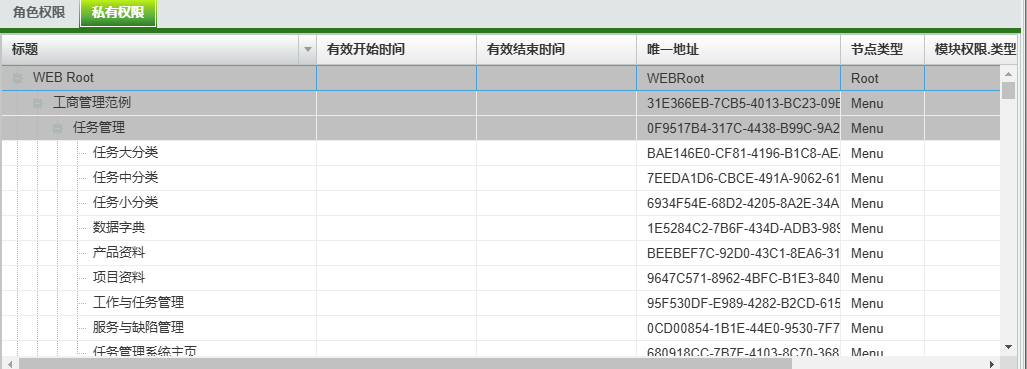
表中的字段说明如下:
标题:菜单标题名称。
有效开始时间:权限的有效期开始时间。在此时间过后,至有效结束时间之前,菜单权限与模块权限会启用。
有效结束时间:权限的有效结束时间。在此时间过后,菜单权限与模块权限会禁用。
唯一地址: 模块与权限的唯一ID。
节点类型: 标题的类型,
Menu为菜单标题,FramePerm为界面权限。模块权限.类型: 设置模块权限的控制类型。
模块权限.动作: 设置模块权限的控制动作。
Visible为显示/隐藏控件,Enable为不响应操作。模块权限.对象: 设置使用该模块权限的控件名称。
用户简介界面中可输入用户简介的相关信息,用户简介会显示在用户预览主页中。
用户案例界面中可输入用户案例的相关信息,用户案例会显示在用户预览主页中。
用户参数界面用于定义用户的自定义参数信息。每个用户可在此界面中定制专属的参数。这些参数可用于丰富用户个人主页的信息。
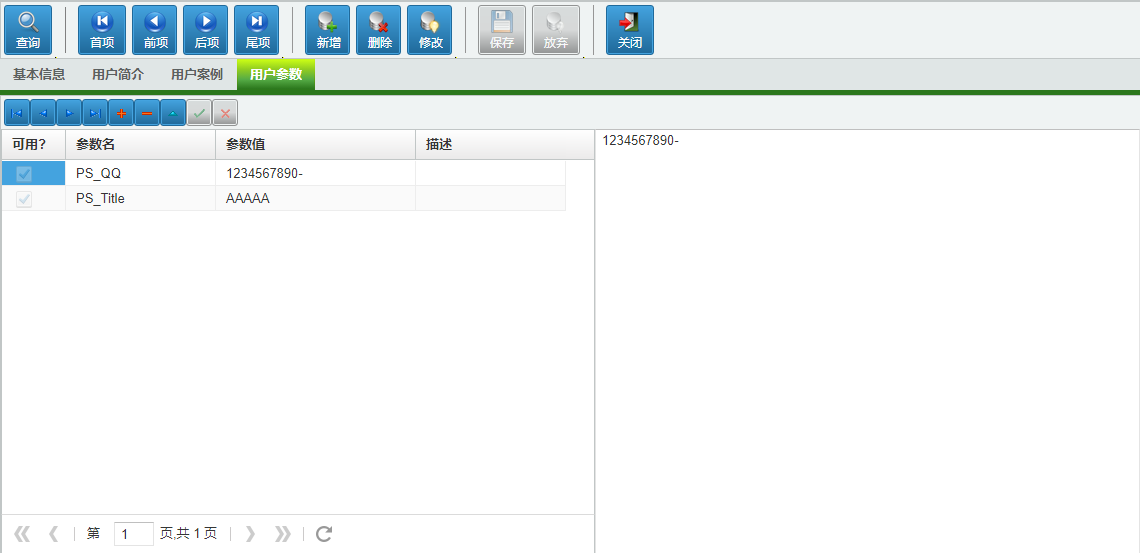
以下是用户管理中的基本操作。
- 查找用户
查找用户有两种方式。
第一种方式是点击[首项]、[前项]、[后项]、[尾项],可以切换至其他用户。
第二种方式是点击[查询],在弹出的查询条件窗口中,输入要查找的用户名称,点击[查询]以获取对应的用户信息;也可以不输入任何查询条件,直接点击[查询]。在列表中选择用户,然后双击该用户以切换当前显示的用户。
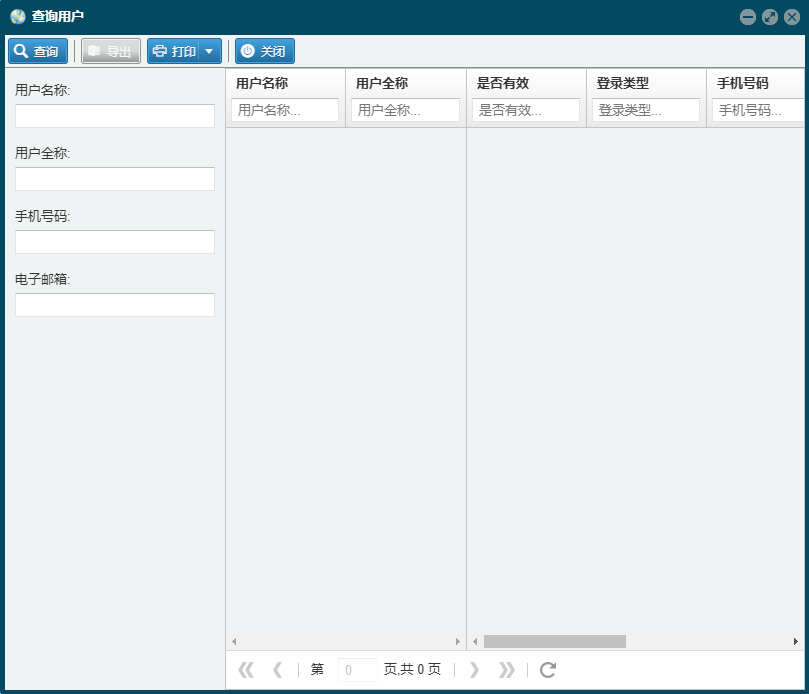
- 新增、删除用户
点击[新增],填写用户名称,所属部门,用户全称,用户密码,允许登录的类型等相关信息,并为其勾选其中一个角色栏位中的角色。确认后点击[保存],如不需要保存,点击[放弃]。
选择需要删除的用户,点击[删除]可删除该用户。
- 修改用户信息
选择需要进行修改的用户,点击[修改]进入到修改状态。修改用户名称,所属部门,用户全称,用户密码,允许登录的类型等相关信息。确认后点击[保存],如不需要保存,点击[放弃]。
# 4.4. 语言设置
点击[系统设置]-[语言]进入语言界面。该界面中可以增加语言项,用于多语言选项的选择。
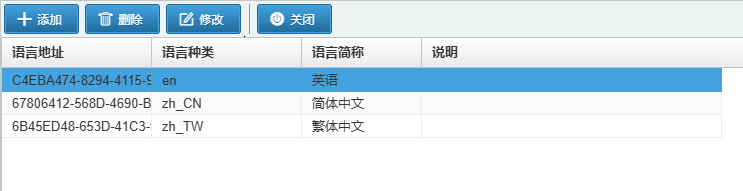
# 4.5. 多语言设置
# 4.5.1. 词条维护
在该界面中,可以自行新增词条并将其对应语言的翻译词汇进行维护操作。default 表示为默认显示的词条。
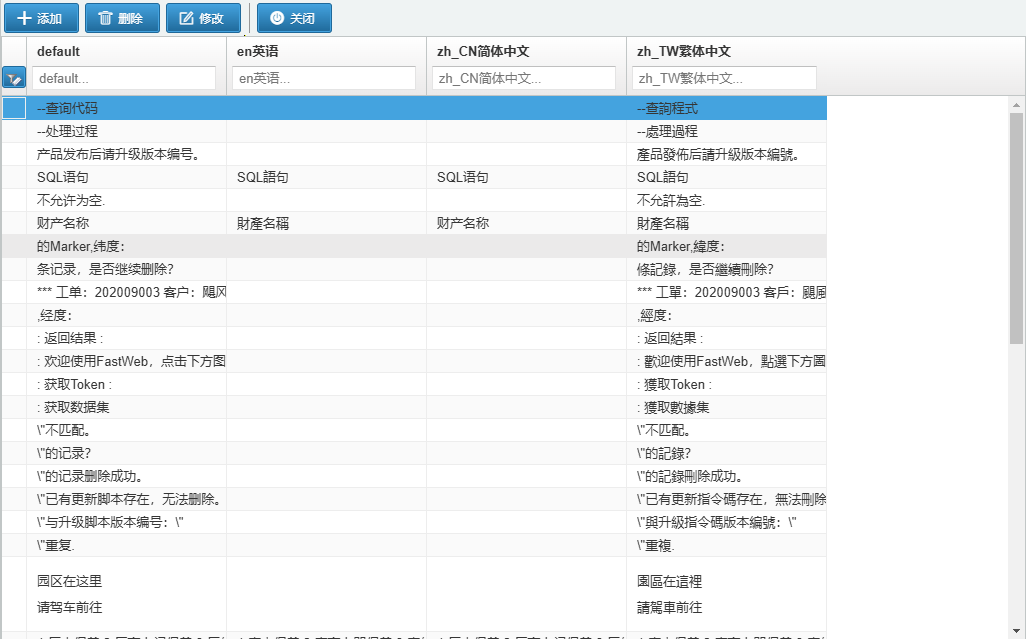
# 4.5.2. 界面翻译
该功能仅在其它页面模块下才可使用。在其他模块页面中时,点击该菜单项,会弹出一个窗体,其中包含了当前模块中使用到的一些语料词汇,可在此处直接进行快速翻译生成对应的语言词汇,方便维护操作。
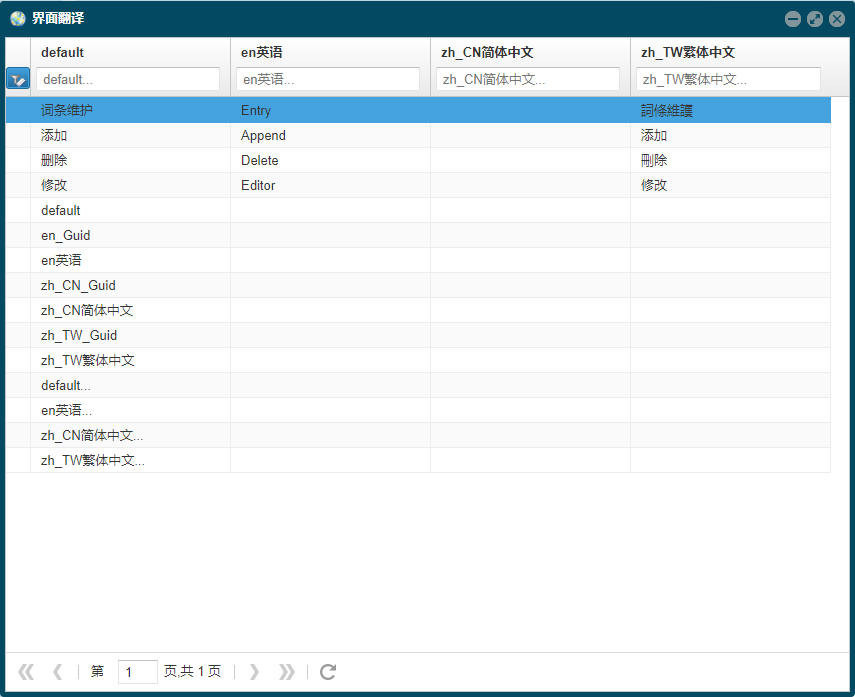
# 4.6. 打印模板
提示
打印模板的设计模板界面仅支持简体中文显示。
点击左侧菜单栏中的[系统管理]-[打印模板]打开打印模板界面,其中列出了系统中使用的所有打印模板信息。

- 添加: 新增一个打印模板。
- 删除: 删除当前选择的打印模板。
- 修改: 修改当前选择的打印模板。
- 设计模板: 选择当前的打印模板,进入设计模板界面。
- 打印预览: 选择当前的打印模板,进入打印预览界面。
- 创建打印数据: 选择当前的打印模板,创建对应的打印数据信息。
点击[添加]按钮,打开添加打印模板的界面。
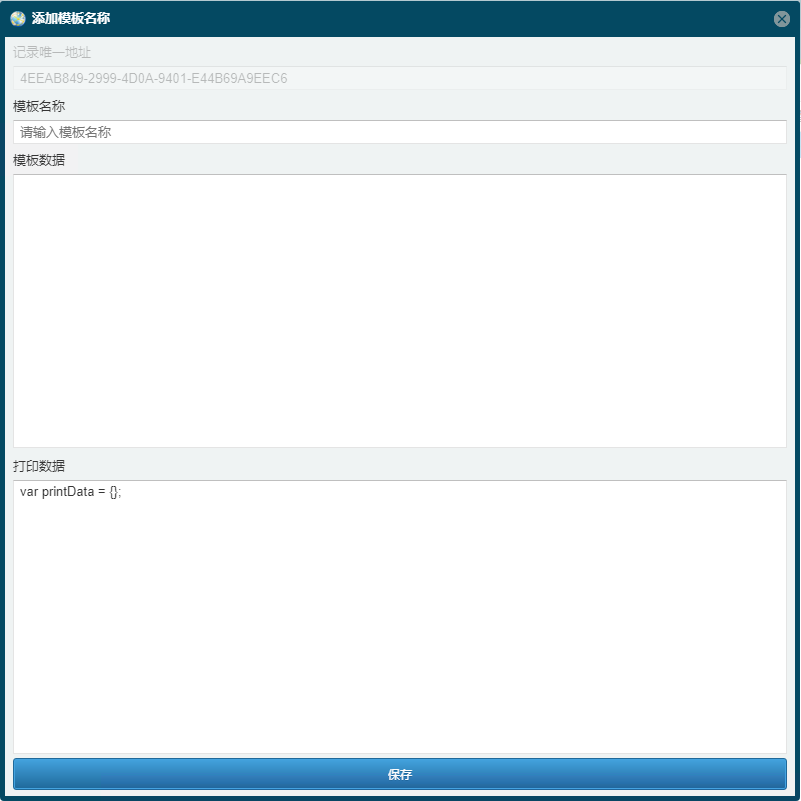
- 模板地址(记录唯一地址): 创建打印模板的唯一ID。
- 模板名称: 打印模板的名称。
- 模板数据: 打印模板的样式数据信息,显示为JSON格式,用于记录打印模板格式信息。
- 打印数据: 打印模板的数据信息,输出为打印内容的数据。组装成
var printData={}的JSON数据格式。
点击[设计模板]按钮,打开设计模板界面,在该界面下可进行自定义打印模板的设计。详情可参照FastWeb打印模板设计(Web)。
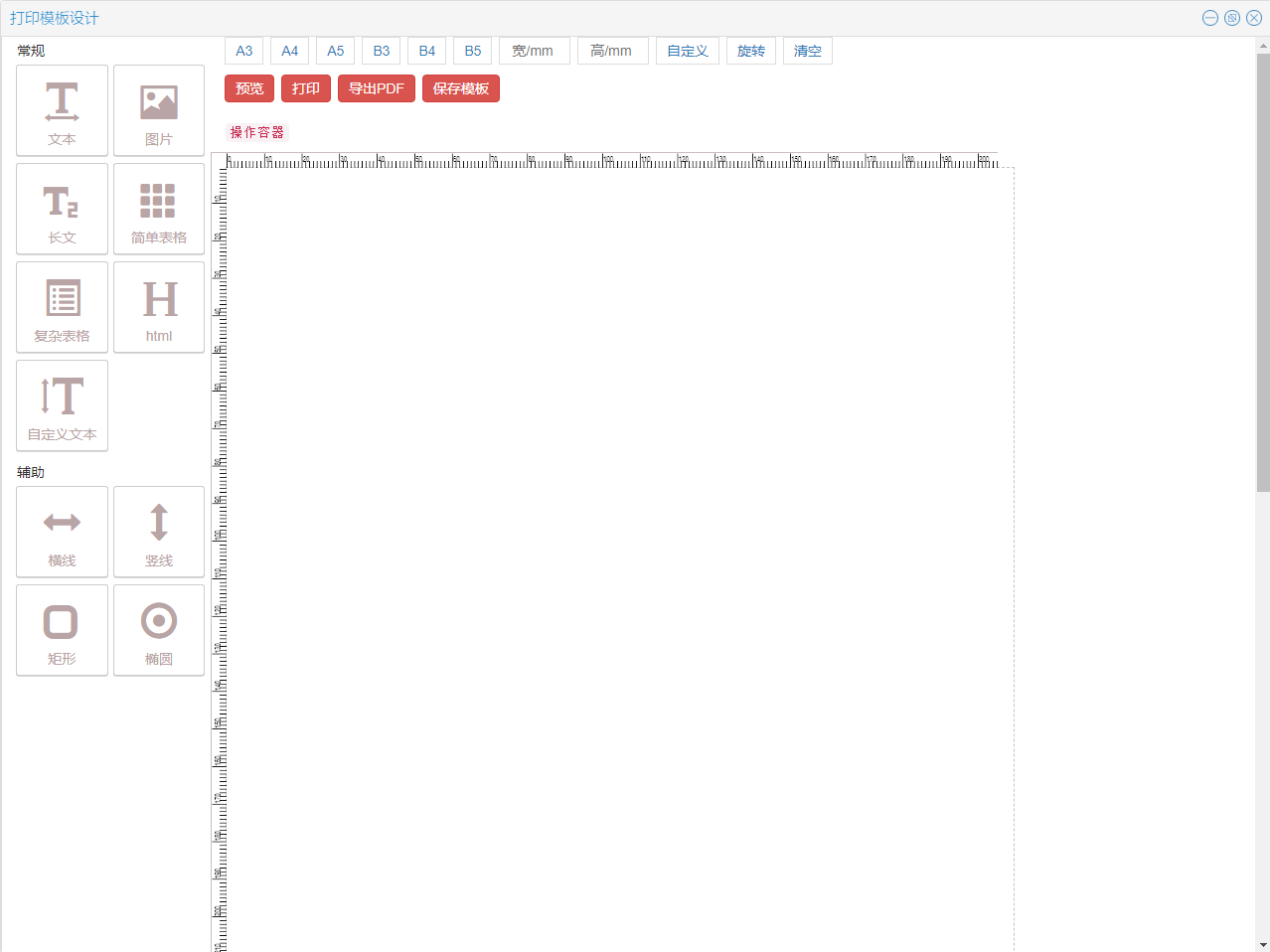
点击[打印预览]按钮,在新打开的窗口中显示打印预览的内容,其中的数据是在打印数据栏中填写的模拟数据。
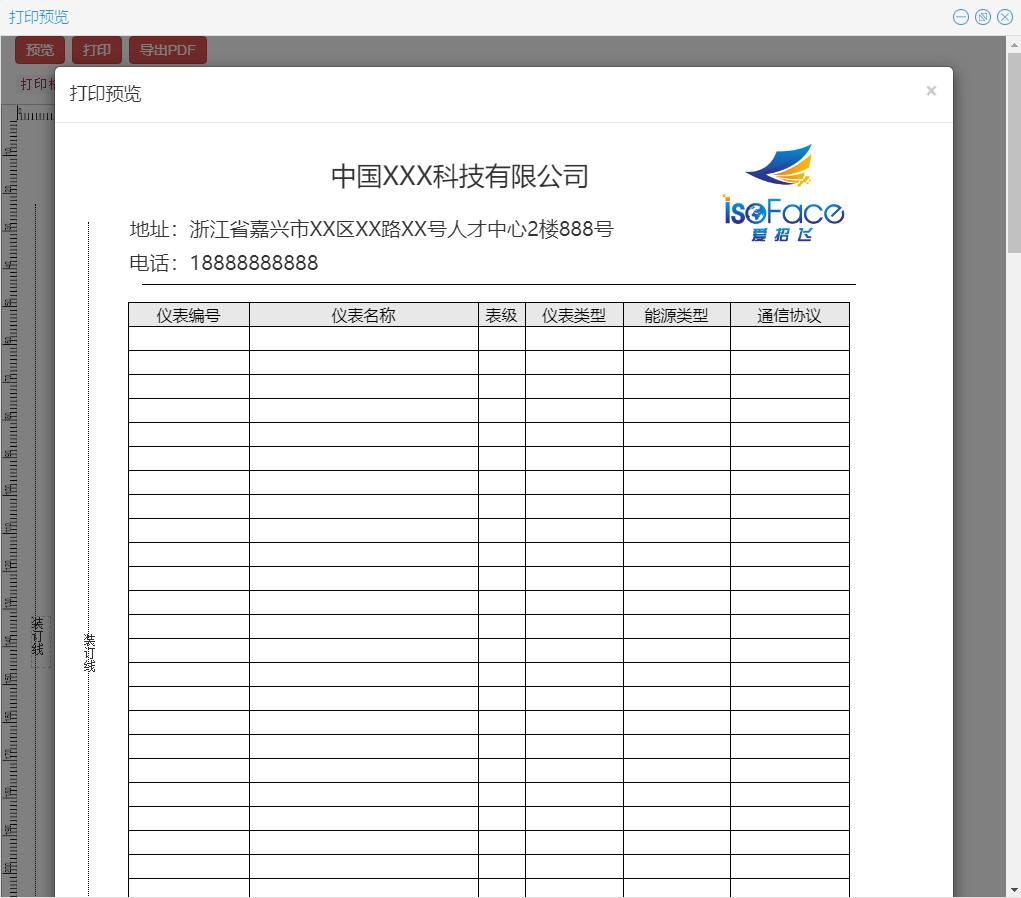
# 4.7. 文件管理
文件管理可为用户提供固定位置的公共资源管理界面。可在此界面中上传、管理、删除公共资源文件,可将公共资源文件的链接复制出来并使用。
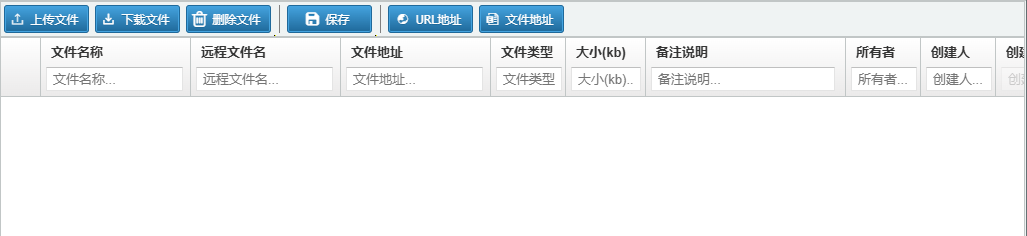
界面中的按钮说明如下:
- 上传文件:点击按钮,打开上传文件的对话框。文件上传完成后,界面中会显示上传的文件的信息。
- 下载文件:点击按钮,将选择的文件下载至本地。
- 删除文件:点击按钮,将选择的文件删除。
- URL地址:查看文件的URL地址,通过此URL地址可访问此文件。
- 文件地址:文件在服务器的文件系统中的目录地址。
- 保存:保存新增或修改的文件说明。
界面表格中的字段说明如下。
- 文件名称:上传的文件的原始名称。
- 远程文件名:文件远程访问使用的名称。
- 文件地址:文件在服务器文件系统中的目录地址。
- 文件类型:文件的扩展名类型。
- 大小:文件的占用磁盘的容量大小。
- 备注说明:文件的备注说明信息,此项由用户自行定义说明。
- 所有者:文件的所有人,此项由用户自行定义说明。
- 创建人:文档上传的用户的名称。
- 创建时间:文档上传的时间。
# 4.8. 数据权限
数据权限可设置每个用户允许查看的数据类型。
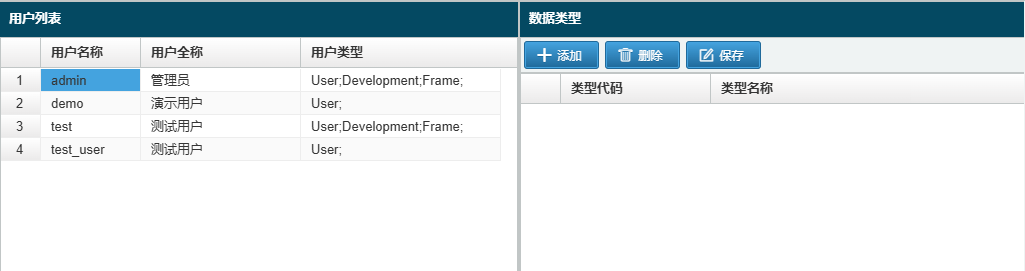
界面中的按钮说明如下:
- 新增:点击以新增数据类型或数据细项。
- 删除:点击以删除选择的数据项目。
- 保存:保存对数据类型或数据细项的修改。
界面表格中的字段说明如下:
- 用户列表:表格中列出当前 FastWeb 用户的信息。
- 用户名称:FastWeb 中用户的登录名称。
- 用户全称:FastWeb 中用户登录显示的完整名称。
- 用户类型:FastWeb 中用户的类型。
- 数据类型:用户自定义的数据权限的类型。
- 类型代码:数据权限类型的代码。
- 类型名称:数据权限类型的名称。
- 数据细项:数据权限的细项,与用户、数据类型绑定。
- 值:设置数据权限设定值。
# 5. 云服务工具
# 5.1. 报表中心
点击 [系统工具]-[报表中心] 菜单栏,打开报表中心的设置界面,此页面管理通过API生成的自动报表模板。
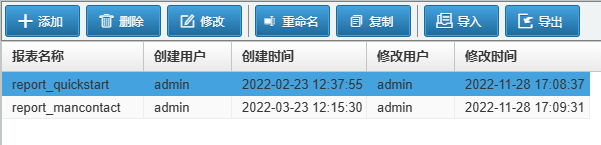
按钮的说明如下。
- 添加:添加一个新的公共报表,进入至报表设计界面。
- 删除:删除选择的公共报表。
- 修改:修改选择的公共报表,进入选择的报表的设计界面。
- 重命名:对选择的报表重新命名。
- 复制:复制选择的报表。
- 导入:从文件导入报表模板至列表中。
- 导出:选择报表导出为模板文件。
表格中的字段说明如下。
- 报表名称:公共报表的名称。
- 创建用户:创建此报表的用户名称。
- 创建时间:创建此报表的时间。
- 修改用户:修改此报表的用户的名称。
- 修改时间:修改此报表的时间。
# 5.2. 战情分析
战情分析模块是预留给 DashBoard (opens new window) 界面的模块,用于展示大屏幕展示的相关内容。请注意,使用此功能需要设置浏览器允许在此网站上使用第三方Cookie,否则可能会导致DashBoard页面无法正常显示。
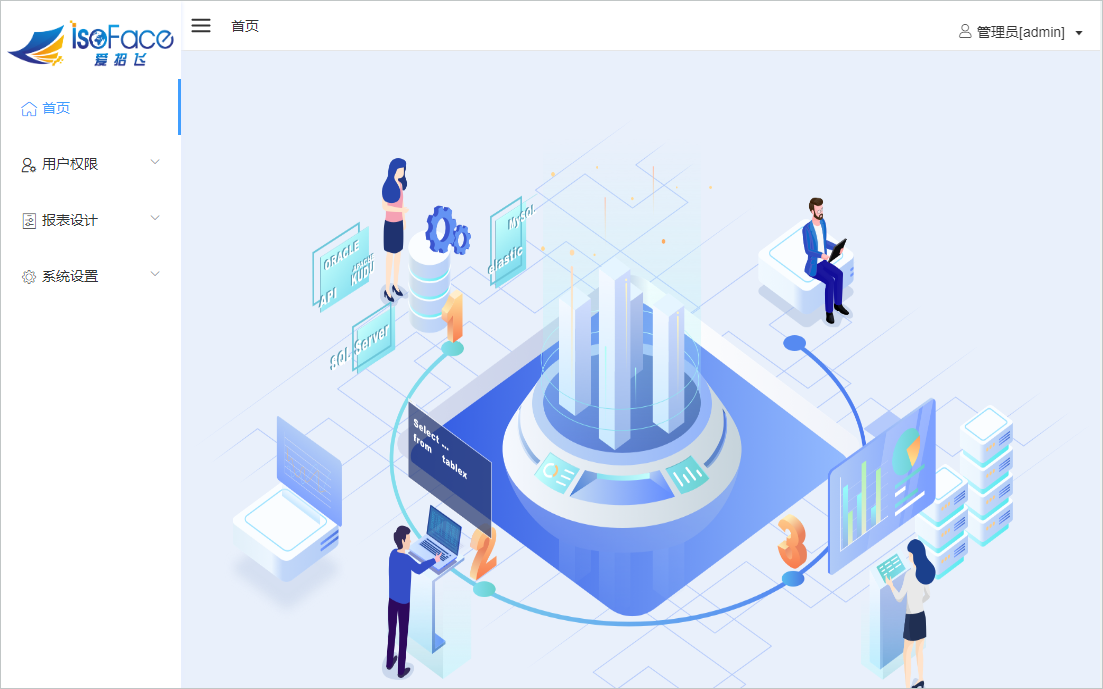
# 5.3. Bean模块(Web)
此界面中用于管理Bean相关的模块。点击 [云服务工具] - [Bean模块(Web)],打开Bean模块管理界面。Bean模块的界面与模块列表中的模块界面设计模式相同。两者的区别是调用方式不同,模块列表中的模块需要与菜单进行直接绑定或者被其他运行的模块呼叫以实现显示调用。而Bean模块需通过URL调用。
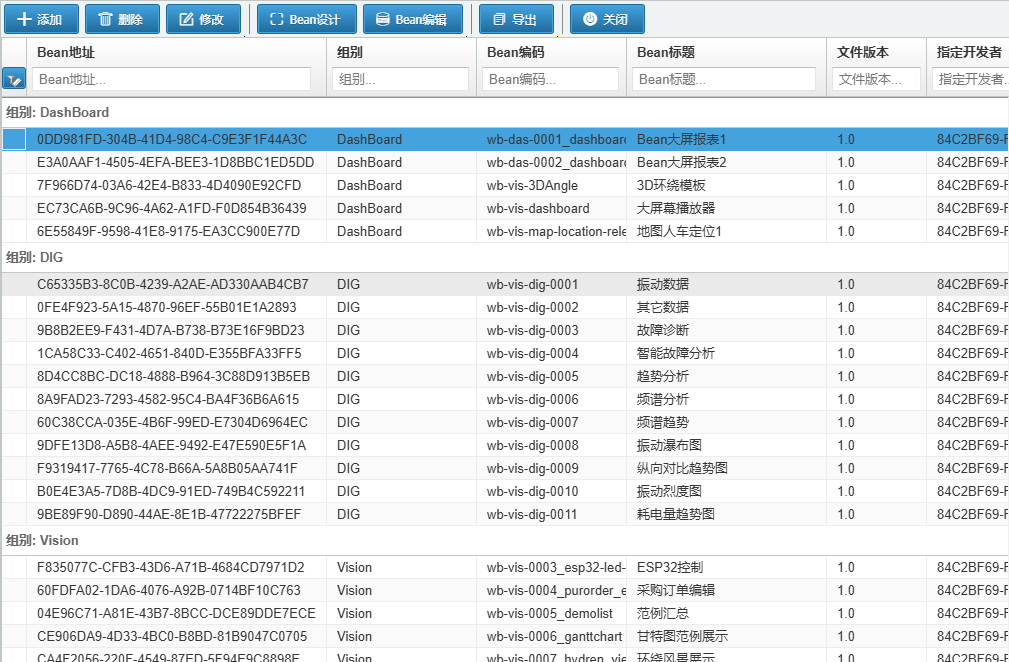
界面中的按钮说明如下。
- 添加:添加一个Bean模块。
- 删除:删除当前选择的Bean模块。
- 修改:修改当前选择的Bean模块。
- Bean设计:进入当前选择的Bean模块的设计界面。
- Bean编辑:进入当前选择的Bean模块的设计界面。
- 导出:将当前的选择的Bean模块导出为SQL脚本。
表中的字段说明如下。
- Bean地址:Bean模块的唯一标识符。
- 组别:Bean模块的分组。
- Bean编码:Bean模块的编号。
- Bean标题:Bean模块的标题名称。
- 文件版本:Bean模块的版本编号。
- 指定开发者:指定模块开发者的用户ID。
- 开发用户:指定用于开发此模块的用户名称。
- 记录创建用户: 创建这个模块目录的用户的名称。
- 记录创建时间: 创建这个模块目录的时间。
- 记录修改用户: 更改这个模块名称等信息的用户的名称。
- 记录修改时间: 修改这个模块目录的时间。
点击 [添加] 按钮,打开 添加Bean 的对话框。
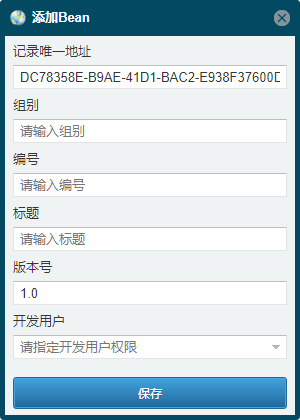
界面中的内容说明如下:
- 记录唯一地址: 功能模块的唯一ID。
- 组别: 模块分组的名称。
- 编号: 模块的编号代码。
- 标题: 模块的标题。
- 版本号: 模块的版本编号。
- 开发用户: 指定此模块开发分配的用户名称。只有选择的用户才可以进入模块设计界面。
选择要设计的Bean模块,点击 [Bean设计] 按钮,打开对应Bean模块的设计界面。Bean模块的设计界面功能说明可参考 模块设计。
在Bean模块管理界面中,点击选择需要进行编辑的界面,点击[Bean编辑],打开Bean编辑的界面。
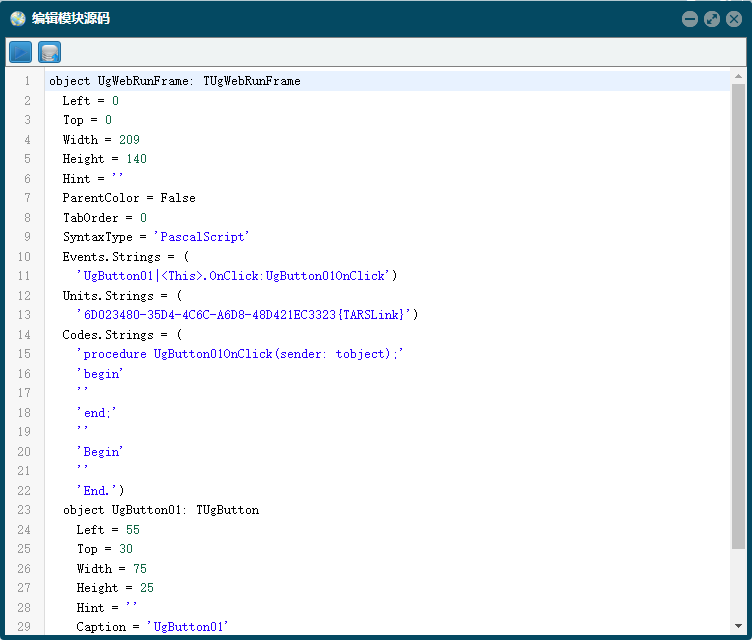
在该界面下,可以对Bean模块的文件进行编辑。通常在进行模块的导出,以及模块出现问题(比如无法启动)时,使用Bean模块编辑功能进行修改导出等操作。
# 5.4. IsoBean权限管理
关于IsoBean权限管理的内容可参考 RestAPI权限 的内容。
# 5.5. IsoBean模块管理
IsoBean模块管理界面可用于管理Bean类型的模块或者Restful风格的API。模块中的功能仅可通过URL来进行调用。
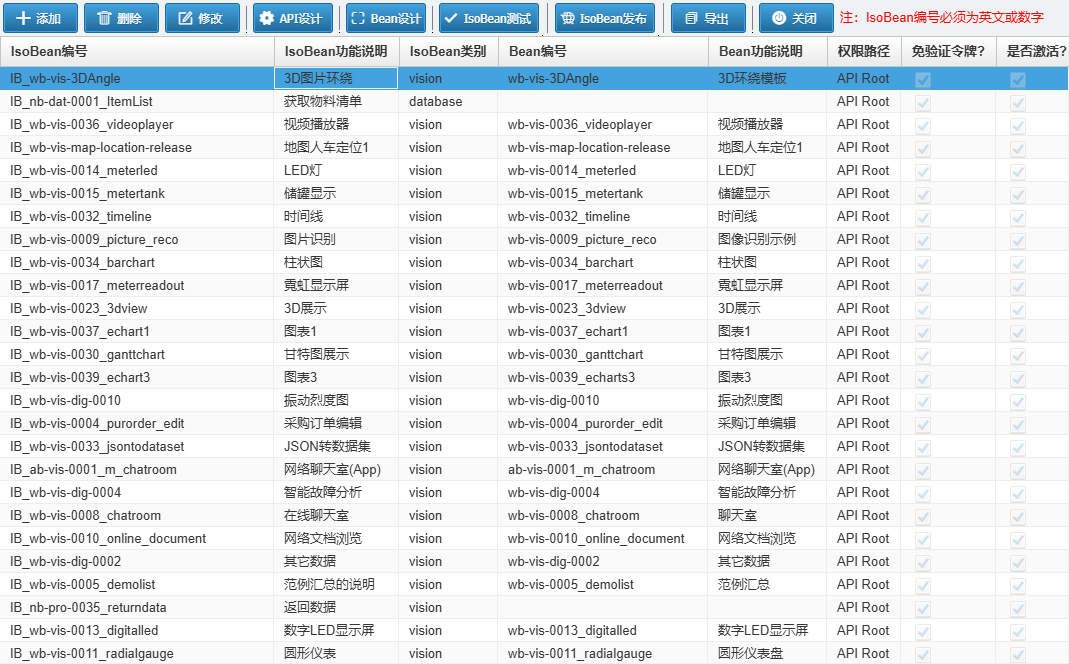
界面中的按钮说明如下。
- 添加:新增一个IsoBean模块。
- 删除:删除当前选择的IsoBean模块。
- 修改:修改当前选择的IsoBean模块的基本信息。
- API设计:设计当前选择的IsoBean模块的API信息。
- Bean设计:设计当前选择的IsoBean模块的图形界面。
- IsoBean测试:测试当前选择的IsoBean模块。
- IsoBean发布:进入IsoBean发布窗口。
- 导出: 将当前选择的IsoBean模块导出为SQL脚本。
界面中的字段说明如下。
- IsoBean编号:IsoBean的编码序号。
- IsoBean功能说明:对IsoBean的简要功能的简单说明。
- IsoBean类别:IsoBean模块所属的类别。
- Bean编号:引用的Bean模块的编号,如果是使用RestAPI类型的模块,此项为空。
- Bean功能说明:引用的Bean模块的说明。
- 权限路径:RestAPI使用的权限的路径名称。
- 免验证令牌?:设置是否运行用户不使用token调用IsoBean模块。
- 是否激活?:是否启用此IsoBean模块。
- 是否使用缓存?:设置是否为IsoBean模块启用缓存功能?缓存功能是为IsoBean模块设计的功能,可对使用频率较高的模块启用此功能,有助于提高IsoBean模块运行的速度。
- 是否删除缓存?:设置是否允许删除模块的缓存。
- 缓存保留日:缓存保留的天数,超过此天数的缓存将被删除。
- 指定开发者:指定模块开发者的用户ID。
- 开发用户:指定用于开发此模块的用户名称。
- 记录创建用户: 创建这个模块目录的用户的名称。
- 记录创建时间: 创建这个模块目录的时间。
- 记录修改用户: 更改这个模块名称等信息的用户的名称。
- 记录修改时间: 修改这个模块目录的时间。
点击 [添加] 按钮,打开添加IsoBean模块的界面。
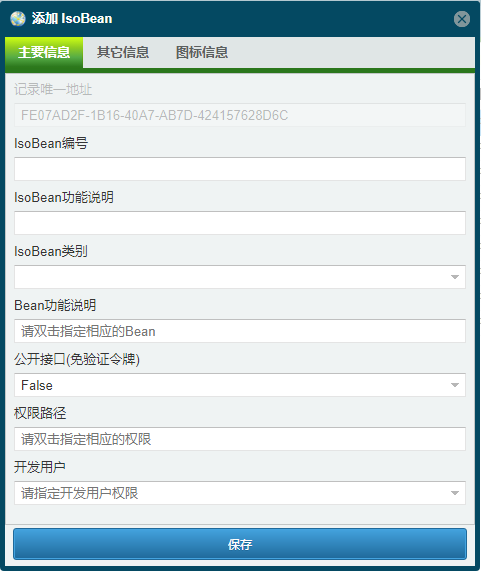
主要信息栏位的说明如下。
- 记录唯一地址:设置IsoBean模块记录的唯一地址,此地址在添加IsoBean模块时自动分配生成。
- IsoBean编号:设置IsoBean模块的编号,此编号作为IsoBean调用的依据。
- IsoBean功能说明:对IsoBean的功能进行简单描述。
- IsoBean类别:设置IsoBean所属的类别。
- Bean功能说明:此栏用于选择使用的Bean模块,双击后打开Bean模块列表,从中选择以指定要引用的Bean模块。
- 公开接口(免验证令牌):设置是否需要使用验证令牌进行身份认证。
- 权限路径:设置IsoBean权限的路径名称。
- 开发用户:指定开发模块的用户的名称。
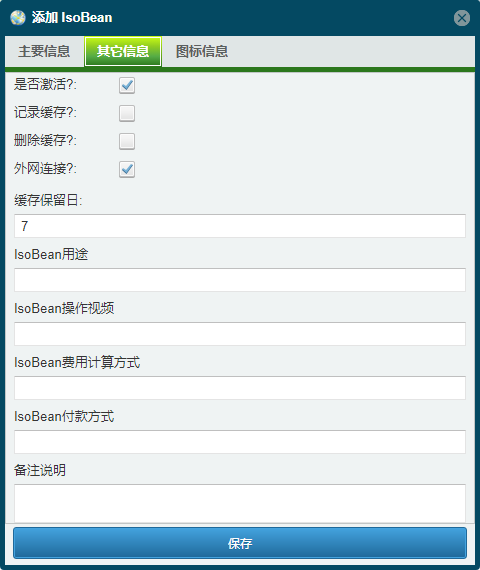
其它信息栏位的说明如下。
- 是否激活?:设置是否启用此IsoBean模块。
- 记录缓存?:设置是否为此用户启用缓存功能。
- 删除缓存?:设置是否允许删除缓存。
- 外网连接?:是否允许在外网访问此IsoBean模块。
- 缓存保留日:设置缓存保留的天数。
- IsoBean用途:用于描述此IsoBean模块用途的栏位。
- IsoBean操作视频:设置IsoBean操作视频的链接地址。
- IsoBean费用计算方式:设置IsoBean费用计算的方式。
- IsoBean付款方式:设置IsoBean的付款方式。
- 备注说明:设置IsoBean模块的额外备注信息。
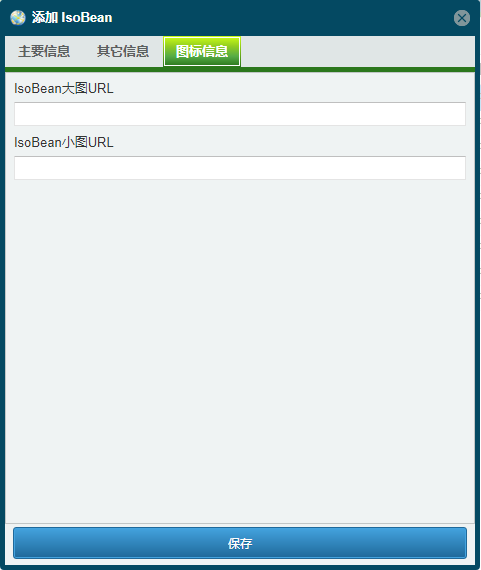
图标信息显示的说明如下:
- IsoBean大图URL:设置显示于用户主页的IsoBean列表的IsoBean大图的URL地址。
- IsoBean小图URL:设置显示于用户主页的IsoBean列表的IsoBean小兔的URL地址。
在IsoBean模块管理界面中,选择要进行API设计的IsoBean模块,点击 [API设计] 按钮,打开API设计界面。此界面与 RestAPI设置 中的API设计的界面内容相同。
如果使用的是界面显示类型的IsoBean模块,可通过点击 [Bean设计] 按钮,打开对应的Bean模块设计界面。此处可参考 模块设计。
点击 [IsoBean发布] 按钮,进入至IsoBean的发布界面。
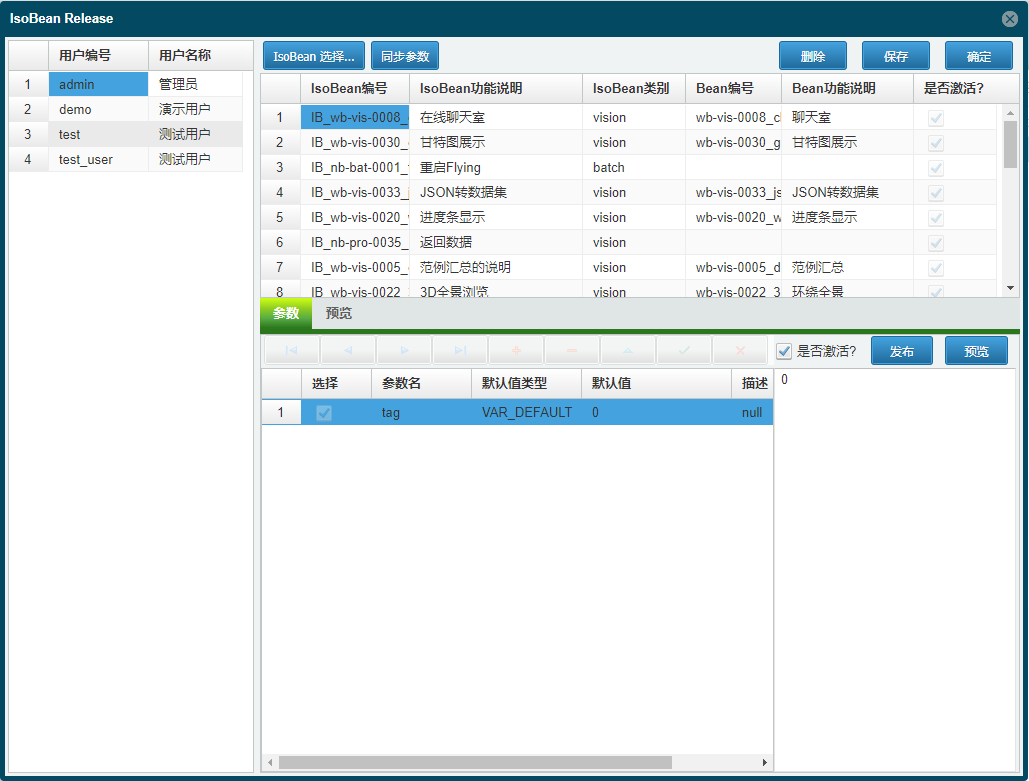
界面中的按钮说明如下。
- IsoBean选择...:打开IsoBean选择列表,从中选择目标用户要发布的IsoBean模块。
- 同步参数:将IsoBean 中设置的参数同步至当前窗口中。
- 删除:删除当前选择的用户已发布的IsoBean模块。恢复至未发布的状态。
- 保存:保存对发布设置的修改。
- 确定:确认设置并退出当前界面。
- 发布:执行发布操作,此时会弹出界面显示发布的链接。
- 预览:执行发布链接,显示预览的效果。
# 5.6. IsoBean运行管理
IsoBean运行管理界面是IsoBean模块的管理后台,在此界面中可查看服务器的运行状态与Bean运行状态信息。
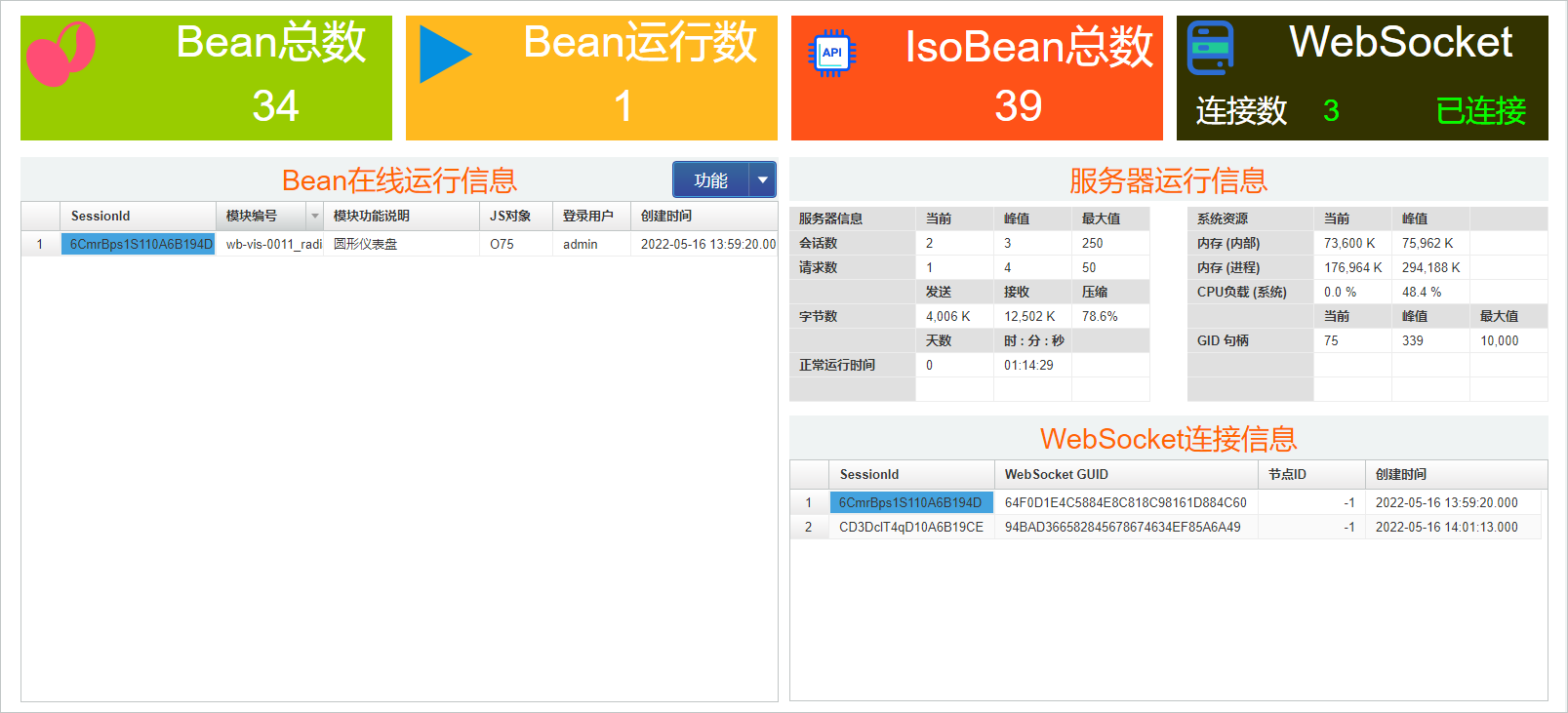
抬头显示的内容包含基础运行状态信息。以下是针对每项的说明。
- Bean总数:FastWeb中已存储的Bean模块数量。
- Bean运行数:系统中处于运行状态的Bean模块的数量。
- IsoBean总数:FastWeb中已存储的IsoBean模块的数量。
- WebSocket:已连接至WebSocket服务器的客户端数量。
Bean在线运行信息栏中显示已处于运行状态的Bean模块的基础信息,可通过 [功能] 按钮管理Bean模块,可执行的操作包括 重载、注销、终止等操作。表格中的列项说明如下:
- Sessionid:会话连接的ID名称。
- 模块编号:连接的Bean模块的编号。
- 模块功能说明:连接的Bean模块的名称。
- JS对象:Bean模块连接对应的JS对象的名称。
- 登录用户:Bean模块登录的用户名称。
- 创建时间:连接创建的时间。
服务器运行信息中展示服务器当前的运行状况,可帮助管理员了解当前服务器的实时状态。
WebSocket中显示WebSocket的连接信息,表格中的列项说明如下:
- Sessionid:会话连接的ID名称。
- WebSocket GUID:WebSocket 连接的唯一ID。
- Sessionid:会话连接的ID名称。
- 节点ID:连接节点的序号,如服务器是以超级服务器模式运行的,则节点的序号与服务器序号关联,如果是单进程运行的,则节点ID默认为
-1。 - 创建时间:连接创建的时间。
# 5.7. TARS云服务工具
FastWeb中集成了TARS的部分界面的管理功能,可在页面上直接控制TARS的设置以及运行,停止运行,重启服务等相关的操作。使用此示例前先在配置中心中设定好TARS的安装目录。
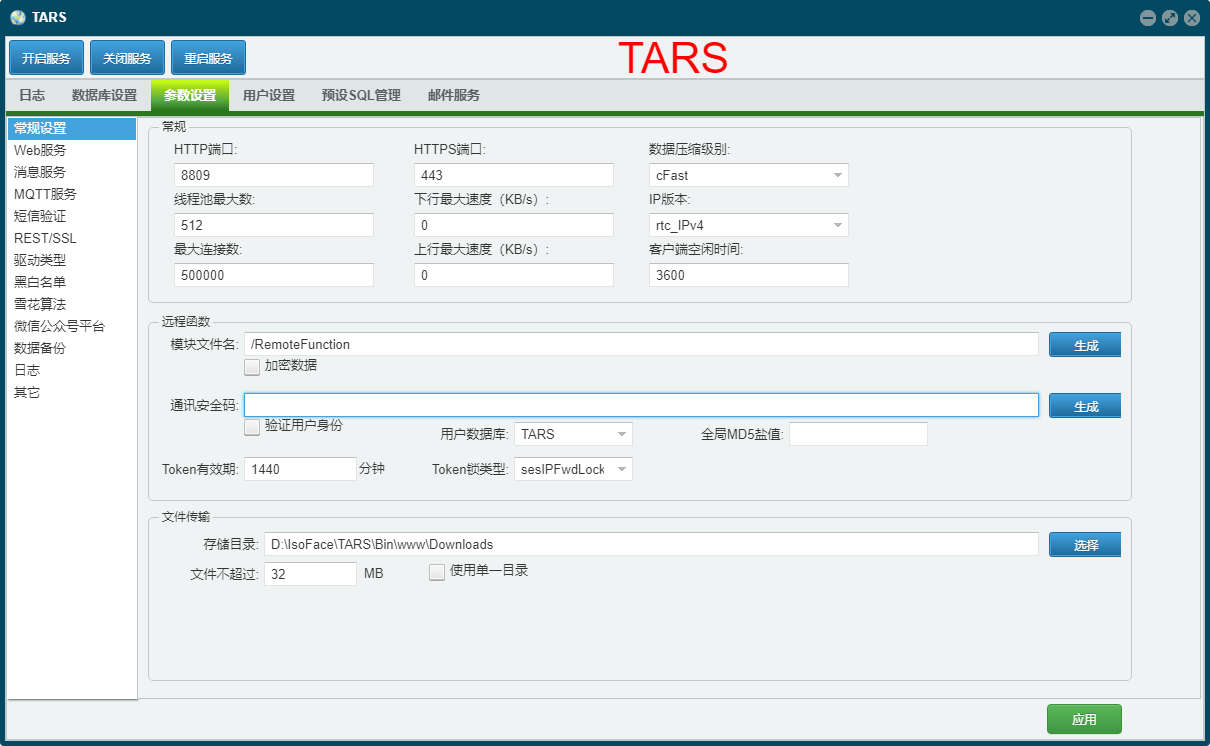
关于TARS界面中的设置及界面说明可参考TARS。
# 6. 数据库工具
# 6.1. MSSQL通用工具
FastWeb的MSSQL通用工具可以帮助开发或框架用户在不远程直接登录数据库管理系统的情况下查看数据库中的各个表结构,以及函数、存储过程、触发器、视图等各个数据库对象。使用数据库工具前,需要在 Node节点数据库 中按照要求设置好要进行连接的数据库。
以下以MSSQL Server为例进行介绍,点击左侧菜单栏中的[系统管理]-[数据库工具]-[MSSQL通用工具]打开MSSQL通用工具,在此界面中可以通过输入SQL来进行数据库的相关操作。
界面显示如下:
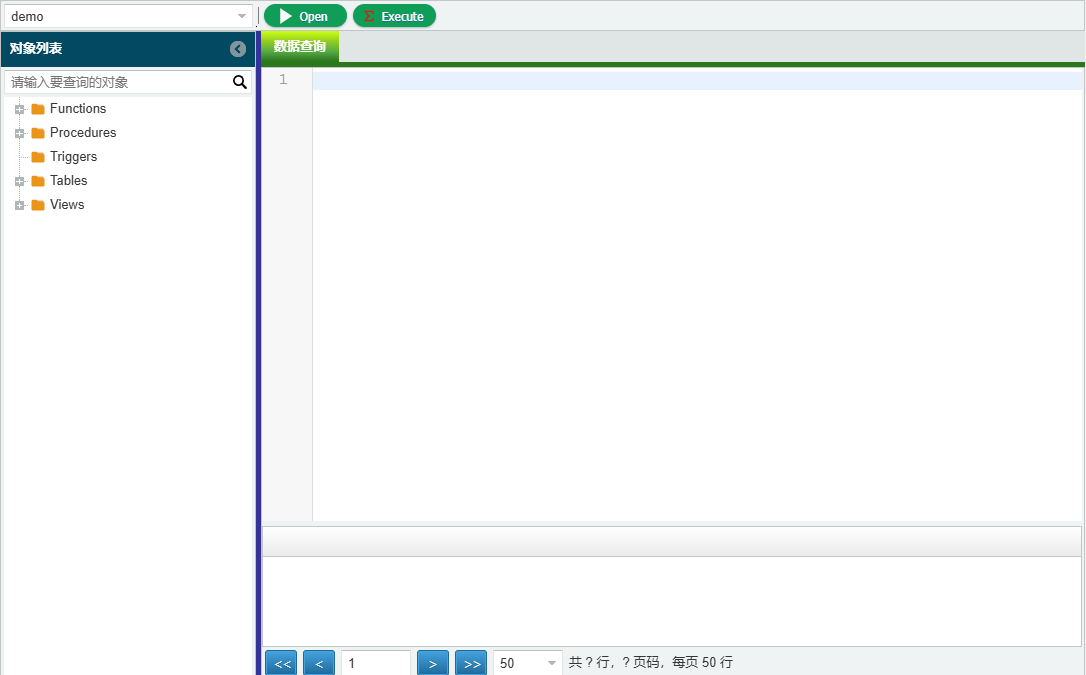
其中的界面的说明:
- 数据库选择框,通过下拉选项来选择在 Node节点数据库 中设置的数据库。
- 对象列表,列出了当前选择的数据库中的所有对象类型,按照函数、存储过程、触发器、表与视图进行分类。
- 运行按钮,在数据查询界面中含有SQL的情况下,点击此按钮可执行相关的查询。如果是返回查询结果的查询,使用
Open按钮,如果是用于执行其他操作的SQL语句,请使用Execute。 - 数据查询界面,此页面下可以显示自行输入的查询内容,也可以在新标签页中打开函数、存储过程、触发器、视图等定义的SQL。如果是表,择打开表结构查看的页面。
- 运行结果页面,此页面下会显示SQL运行后的结果。
接下来介绍一下函数、存储过程、触发器、表、视图如何去打开。
# 6.1.1. 函数
选择数据库后,点击Function展开项,展开数据库中所有的自定义函数。如果需要查看某一个自定义函数的SQL定义,则在要查看的函数项上使用鼠标右键单击,然后在弹出的选项中点击View(或者直接在所选的函数项上使用鼠标左键双击),右侧的数据查询界面会打开一个新的标签页,其中会显示当前函数项的SQL定义。
# 6.1.2. 存储过程
选择数据库后,点击Procedure展开项,展开数据库中所有的自定义存储过程。如果需要查看某一个自定义存储过程的SQL定义,则在要查看的存储过程项上使用鼠标右键单击,然后在弹出的选项中点击View(或者直接在所选的存储过程项上使用鼠标左键双击),右侧的数据查询界面会打开一个新的标签页,其中会显示当前存储过程项的SQL定义。
# 6.1.3. 触发器
选择数据库后,点击Triggers展开项,展开数据库中所有的触发器。如果需要查看某一个自定义触发器的SQL定义,则在要查看的触发器项上使用鼠标右键单击,然后在弹出的选项中点击View(或者直接在所选的触发器项上使用鼠标左键双击),右侧的数据查询界面会打开一个新的标签页,其中会显示当前触发器项的SQL定义。
# 6.1.4. 表
选择数据库后,点击Tables展开项,展开数据库中所有的表。如果需要查看某一个表的结构,则在要查看的表上使用鼠标右键单击,然后在弹出的选项中点击View,右侧的数据查询界面会打开一个新的标签页,其中会显示当前表中包含的字段,以及主键信息和索引信息。
# 6.1.5. 视图
选择数据库后,点击Views展开项,展开数据库中所有的视图。如果需要查看某一个视图的SQL定义,则在要查看的视图项上使用鼠标右键单击,然后在弹出的选项中点击View(或者直接在所选的视图项上使用鼠标左键双击),右侧的数据查询界面会打开一个新的标签页,其中会显示当前视图项的SQL定义。
# 6.2. MSSQL专用工具
阅读须知
MSSQL专用工具是FastWeb云端版包含的专业数据管理功能,FastWeb运行版与FastWeb企业版不包含此功能。
点击左侧菜单栏中的[系统工具]-[MSSQL专用工具]打开MSSQL专用工具界面。数据库管理工具提供了常用的数据库维护功能,包括数据表字段管理、存储过程管理、自定函数管理、视图管理以及SQL脚本的导入、以及数据库的版本管理、数据库初始化等相关功能。
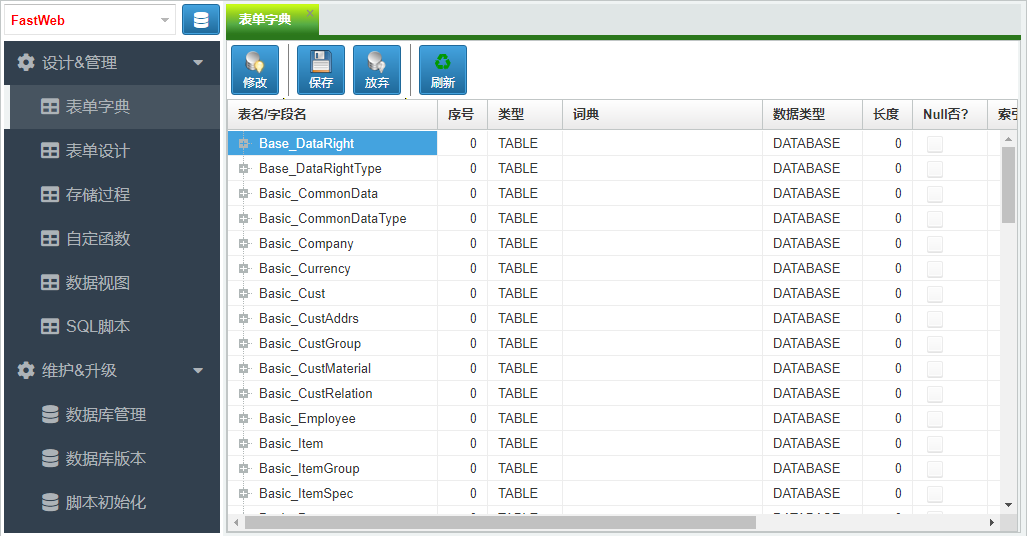
表格中界面,左侧的下拉框为当前已设置的数据库节点名称,右侧的按钮可用于打开 Node节点数据库 的界面。
下面会按照顺序依次介绍各表单界面中包含的内容。
# 6.2.1. 表单字典
点击 [设计&管理]-[表单字典],打开表单字典界面。表单字典用于记录表与字典的注释信息,便于开发维护人员理解表与字段的用途。在查看模式下,双击表的名称可打开对应表的表单设计界面。
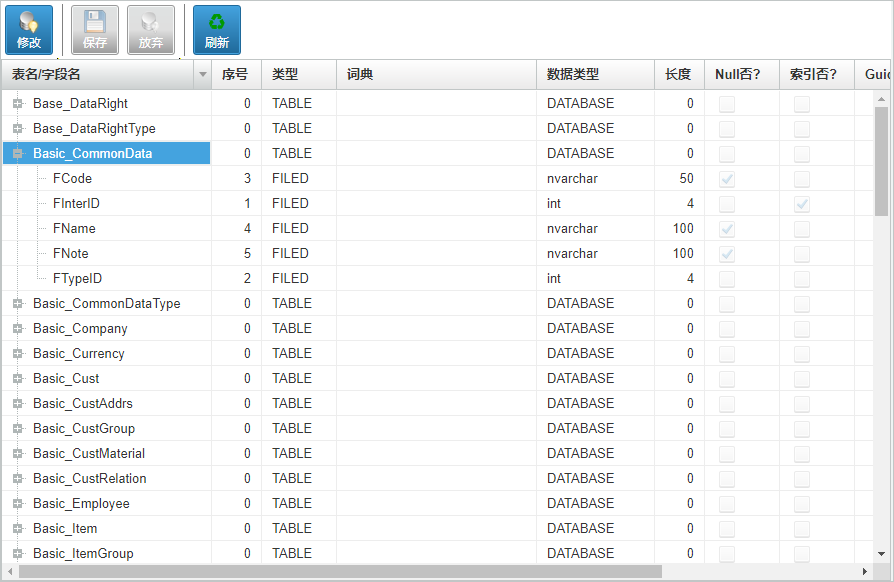
界面中的按钮说明如下。
- 修改:进入至界面的修改模式,在修改模式下,可修改词典列的信息。
- 保存:在编辑模式中,点击此按钮以保存对表单字典的修改。
- 放弃:在编辑模式中,点击此按钮以表示放弃对表单字典的修改。
- 刷新:在查看模式下,可刷新界面。
表格中的字段说明如下。
- 表名/字段名:显示表名称或字段的名称。
- 序号:表示字段的排列顺序,如果项目是表非字段,则序号标记为0。
- 类型:表示项目的类型,表显示为
TABLE,字段显示为FIELD。 - 词典:用于表示表或字段的注释含义。
- 数据类型:表示字段的数据类型,如果是表则显示为
DATABASE。 - 长度:表示字段占用的存储字节数,如果是表,则显示为0。
- Null否?:字段记录是否允许为空。如状态为打勾则字段不允许为空。
- 索引否?:字段是否为索引(主键)。如果状态为打勾则字段为索引(主键)。
- Guid:用于标记表单字典记录的唯一ID。
# 6.2.2. 表单设计
点击 [设计&管理]-[表单设计],打开表单设计界面。表单设计界面可进行数据表的新增,表单字段设计,以及导出脚本等相关操作。
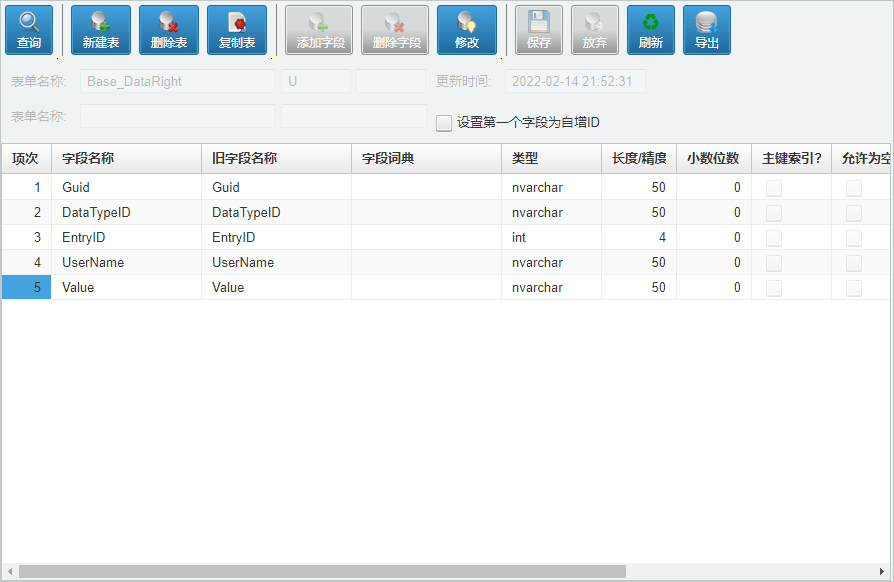
界面中的按钮说明如下。
- 查询:打开表单查询界面,选择要修改的数据表。
- 新建表:点击以新建数据表。
- 删除表:点击以删除当前数据表。
- 复制表:复制当前数据表结构,并重新命名。
- 添加字段:当前数据表新增字段行。
- 删除字段:删除当前选择的字段。
- 修改:进入编辑模式下的界面。
- 保存:在编辑模式下可点击,保存字段修改。
- 放弃:放弃字段的修改,返回查看模式。
- 刷新:刷新字段显示页面。
- 导出:将当前的表结构信息导出为Excel表格文件。
界面中的字段说明如下:
- 表单名称:界面中显示有两个表单名称,上侧显示的是数据已有数据表的表单名称,下侧显示的是要新建的或要修改的数据表的表单名称。
- 更新时间:数据表的表单结构最新的更新时间。
- 设置第一个字段为自增ID:用于设置项次为1的字段为自增类型的主键ID。如使用此设置,则字段的数据类型应定义为
int。
表格中的字段说明如下:
- 项次:字段项目的序号。
- 字段名称:字段的新的名称。
- 旧字段名称:字段的原始名称。
- 字段词典:字段的描述信息。
- 类型:字段的数据类型。
- 长度/精度:字段占用的字节长度或者数据精度。
- 小数位数:字段如使用的是小数,则显示的小数的位数。
- 主键索引?:当前字段是否为主键索引字段。
- 允许为空?:当前字段是否允许为空。
- 字段类型说明:对字段数据类型的详细描述。
- 唯一GUID:为字段增加修改项目时新建记录的唯一ID。
# 6.2.3. 存储过程
点击 [设计&管理]-[存储过程],打开存储过程界面。存储过程界面可对存储过程进行描述。在非编辑模式下,双击任一存储过程项目,可打开SQL脚本界面查看选择的存储过程的定义。
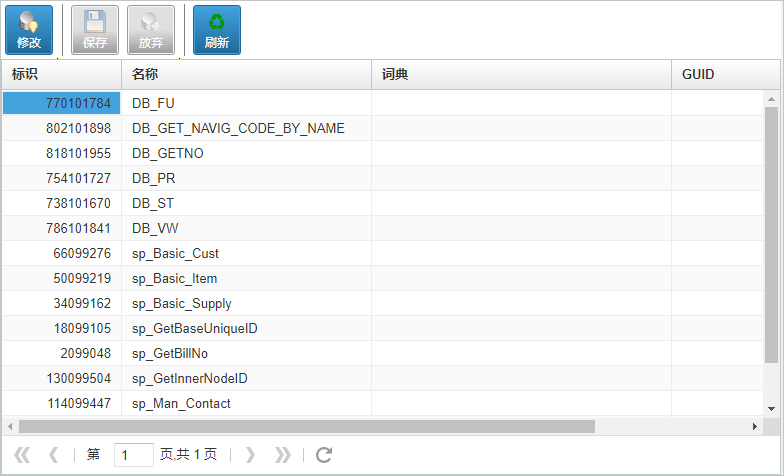
界面中的按钮说明如下:
- 修改:进入编辑模式,在编辑模式中可以对表格中的词典字段进行编辑,用来添加或修改存储过程的描述信息。
- 保存:在编辑模式下,点击此按钮用于保存修改。
- 放弃:在编辑模式下,点击此按钮用于放弃修改。
- 刷新:在编辑模式下,点击此按钮用于刷新表格页面。
表中的字段说明如下:
- 标识:存储过程的唯一标识符。
- 名称:存储过程的名称。
- 词典:存储过程的描述信息。
- GUID:词典条目的唯一ID。
# 6.2.4. 自定函数
点击 [设计&管理]-[自定函数],打开自定函数界面。自定函数界面可对自行设计的函数进行描述。在非编辑模式下,双击任一自定函数项目,可打开SQL脚本界面查看选择的自定函数的定义。
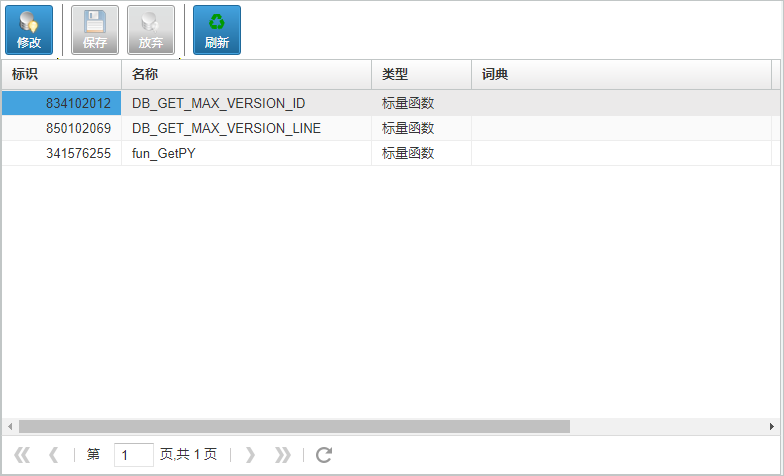
界面中的按钮说明如下:
- 修改:进入编辑模式,在编辑模式中可以对表格中的词典字段进行编辑,用来添加或修改存储过程的描述信息。
- 保存:在编辑模式下,点击此按钮用于保存修改。
- 放弃:在编辑模式下,点击此按钮用于放弃修改。
- 刷新:在编辑模式下,点击此按钮用于刷新表格页面。
表中的字段说明如下:
- 标识:自定函数的唯一标识符。
- 名称:自定函数的名称。
- 类型:函数的类型。
- 词典:自定函数的描述信息。
- GUID:词典条目的唯一ID。
# 6.2.5. 数据视图
点击 [设计&管理]-[数据视图],打开数据视图界面。数据视图界面可对自行设计的视图进行描述。在非编辑模式下,双击任一数据视图项目,可打开SQL脚本界面查看选择的数据视图的定义。
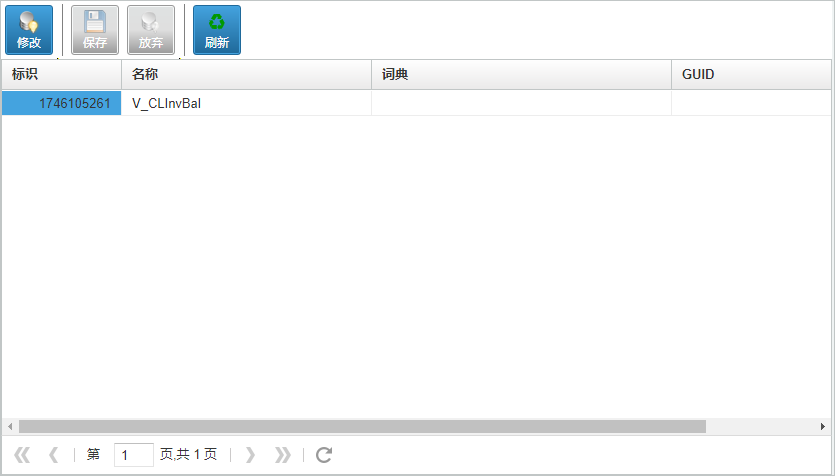
界面中的按钮说明如下:
- 修改:进入编辑模式,在编辑模式中可以对表格中的词典字段进行编辑,用来添加或修改存储过程的描述信息。
- 保存:在编辑模式下,点击此按钮用于保存修改。
- 放弃:在编辑模式下,点击此按钮用于放弃修改。
- 刷新:在编辑模式下,点击此按钮用于刷新表格页面。
表中的字段说明如下:
- 标识:数据视图的唯一标识符。
- 名称:数据视图的名称。
- 词典:数据视图的描述信息。
- GUID:词典条目的唯一ID。
# 6.2.6. SQL脚本
点击 [设计&管理]-[SQL脚本],打开SQL脚本界面。SQL脚本界面中可新建存储过程、自定函数或数据视图。
界面中的按钮说明如下:
- 新建:打开新的标签页,用于设计SQL脚本。
- 空白:不预设模板,打开空白的SQL脚本编辑界面。
- 存储过程:打开的SQL脚本编辑界面中预设存储过程创建的模板。
- 自定函数:打开的SQL脚本编辑界面中预设自定函数的模板。
- 视图:打开的SQL脚本编辑界面中预设数据视图的模板。
- 打开:打开上传界面,从文本文件中读取文本并打开SQL脚本编辑页面显示。
- 保存:将当前显示的SQL脚本文本信息保存为文件。
- 执行:执行当前显示的SQL脚本。
# 6.2.7. 数据库管理
点击 [维护&升级]-[数据库管理],打开数据库管理界面。数据库管理界面中可对数据库进行版本管理。
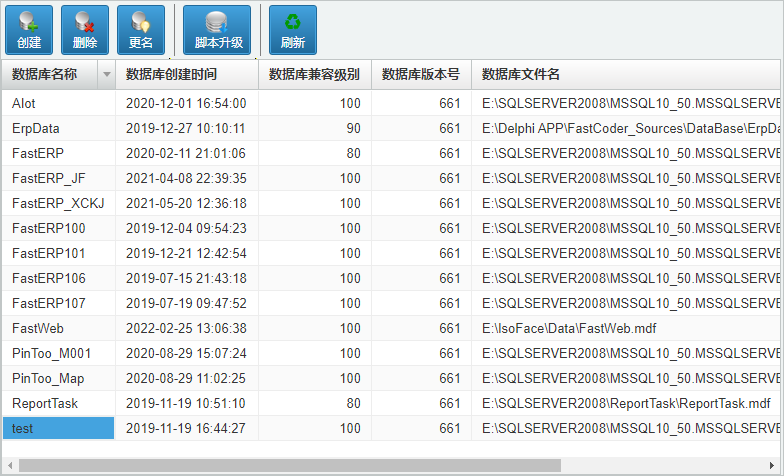
界面中的按钮说明如下:
- 创建:创建一个数据库。
- 删除:删除当前选择的数据库。
- 更名:修改数据库的名称。
- 脚本升级:对当前选择的数据库内容通过脚本进行升级。
- 刷新:刷新表格页面。
表格中的字段说明如下。
- 数据库名称:数据库的名称。
- 数据库创建时间:数据库创建的时间。
- 数据库兼容级别:数据库兼容性的级别,不同的数据库引擎版本支持的兼容级别不同,可参考以下表格。
| SQL Server版本 | 数据库引擎版本 | 默认兼容级别 | 支持的兼容级别 |
|---|---|---|---|
| SQL Server 2019 | 15 | 150 | 150,140,130,120,110,100 |
| SQL Server 2017 | 14 | 140 | 140,130,120,110,100 |
| SQL Server 2016 | 13 | 130 | 130,120,110,100 |
| SQL Server 2014 | 12 | 120 | 120,110,100 |
| SQL Server 2012 | 11 | 110 | 110,100,90 |
| SQL Server 2008 R2 | 10.5 | 100 | 100,90,80 |
| SQL Server 2008 | 10 | 100 | 100,90,80 |
| SQL Server 2005 | 9 | 90 | 90,80 |
| SQL Server 2000 | 8 | 80 | 80 |
- 数据库版本号:数据库对应的版本的编号。各产品的版本编号可参考以下表格。
| 源SQL Server版本 | 内部数据库版本 |
|---|---|
| SQL Server 2017 | 869 |
| SQL Server 2016 | 852 |
| SQL Server 2014 | 782 |
| SQL Server 2012 | 706 |
| SQL Server 2008 R2 | 661 |
| SQL Server 2008 | 655 |
| SQL Server 2005 with vardecimal enabled | 612 |
| SQL Server 2005 | 611 |
| SQL Server 2000 | 539 |
| SQL Server 7 | 515 |
- 数据库文件名:数据库文件所在的目录及名称。
# 6.2.8. 数据库版本
点击 [维护&升级]-[数据库版本],打开数据库版本界面。数据库版本界面中可查看或创建数据库的版本定位信息。
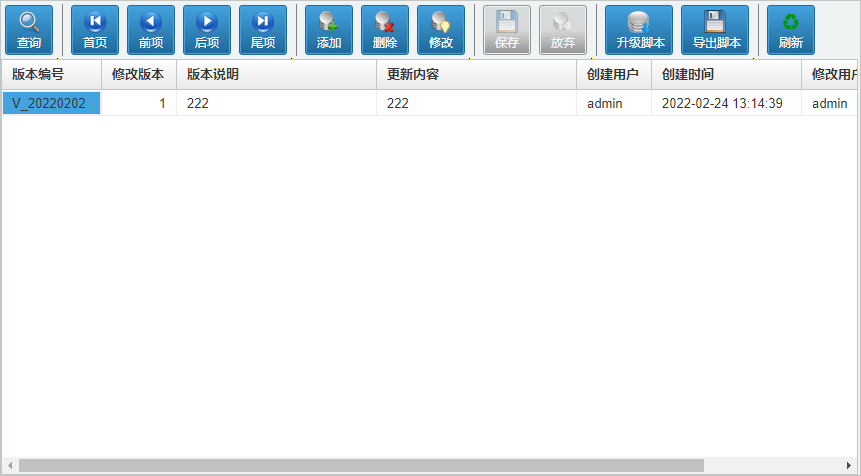
界面中的按钮说明如下。
- 查询:查询所有的版本号。
- 首页:查看第一个数据库版本信息。
- 前项:查看前一个数据库版本信息。
- 后项:查看后一个数据库版本信息。
- 尾项:查看最后一个数据库版本信息。
- 添加:添加一个数据库的版本节点。
- 删除:删除当前的数据库版本节点。如果在此节点创建后有数据库字段的改动,则不支持删除。
- 修改:修改选择的数据库的版本说明等信息。
- 保存:保存数据库版本的说明。
- 放弃:放弃数据库版本说明的保存。
- 升级脚本:获取数据库升级的脚本以执行脚本升级功能。
- 导出脚本:将当前版本的数据库的变动等信息导出为脚本文件。
- 刷新:刷新页面的显示。
界面中字段的说明如下:
- 版本编号:数据库版本的编号。
- 修改版本:数据库修改版本的次序编号。
- 版本说明:针对版本修改的内容与功能的说明。
- 更新内容:说明数据库更新的字段以及功能的说明。
- 创建用户: 创建数据库版本记录的用户的名称。
- 创建时间: 创建数据库版本记录的时间。
- 修改用户: 更改数据库版本记录的用户的名称。
- 修改时间: 修改数据库版本记录的时间。
# 6.2.9. 脚本初始化
点击 [维护&升级]-[脚本初始化],打开脚本初始化界面。脚本初始化界面中可对当前选择的数据库初始化数据库管理功能。
按钮说明如下。
- 初始化表结构:对选择的数据库初始化表管理功能。
- 初始化存储过程/函数:对选择的数据库初始化存储过程与函数。
# 6.3. MDB数据库工具
点击左侧菜单栏中的[系统工具]-[MDB数据库工具]打开MDB数据库工具界面。MDB数据库工具界面包含模块数据库的初始化操作以及模块、公共单元、RestApi、Bean模块、IsoBean模块等数据的快速导入导出等相关功能。
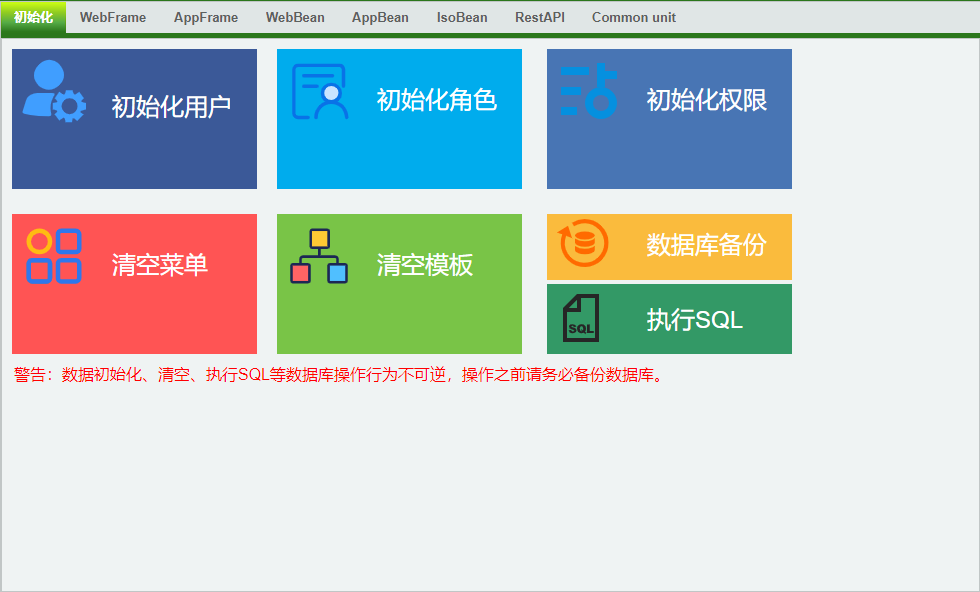
常用工具栏目中包含了模块数据库初始化等相关的操作。
- 初始化用户:清除模板数据库中所有的用户信息,并设置初始用户。
- 初始化角色:清除模板数据库中所有的角色信息,设置初始角色权限。
- 清空菜单:清除模板数据库中所有的菜单信息。
- 清空模板:清除模板数据库中所有的模板信息。
- 数据库备份:执行模板数据库的备份操作(仅限于Access,MSSQL不适用)。
- 执行SQL:导入SQL以在模板数据库中执行。
警告
数据初始化、清空、执行SQL等数据库的操作行为不可逆,操作之前请务必备份数据库。
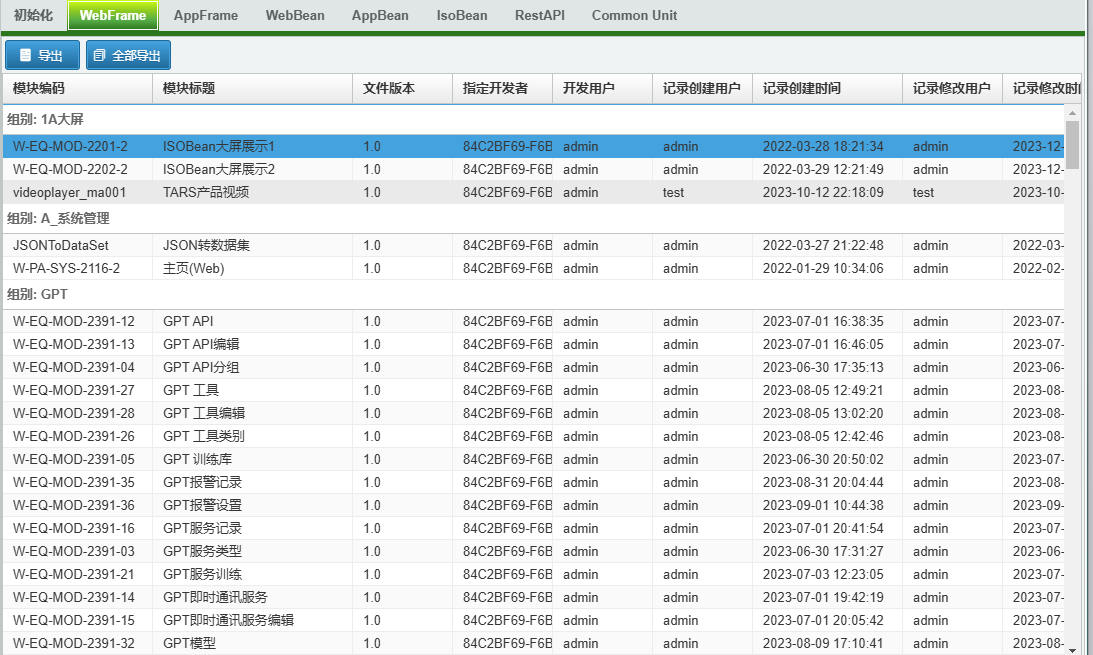
WebFrame中显示的界面如上。列表中显示的内容为 模块列表(Web)中的内容。按钮的说明如下。
- 导出:将选择的模板导出为SQL脚本文件。
- 全部导出:将列表中所有模板导出为SQL脚本文件。
表格中的字段说明如下。
- 模块编码: 模块的编码代号,列表中的模块编码代号是唯一的。
- 模块标题: 模块的标题名称,列表中的模块的标题是唯一的。
- 文件版本: 设置模块文件的版本号信息。
- 指定开发者: 开发者的唯一ID信息。
- 开发用户: 开发者的用户名称。
- 记录创建用户: 创建这个模块目录的用户的名称。
- 记录创建时间: 创建这个模块目录的时间。
- 记录修改用户: 更改这个模块名称等信息的用户的名称。
- 记录修改时间: 修改这个模块目录的时间。
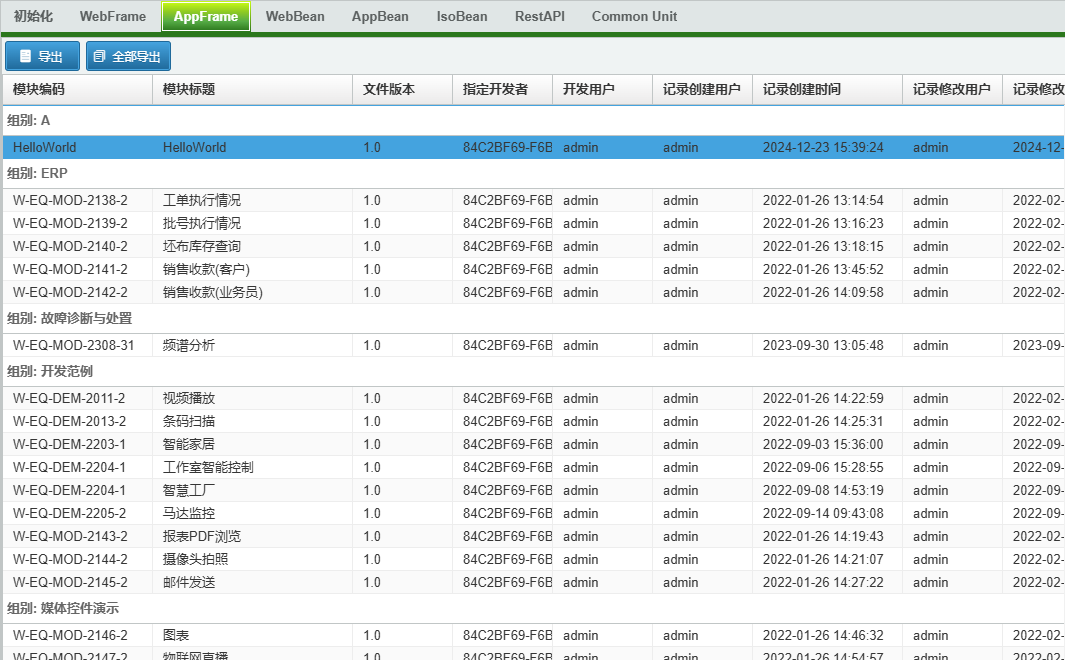
App模板中显示的界面如上。列表中显示的内容为 模块列表(App)中的内容。按钮的说明如下。
- 导出:将选择的模板导出为SQL脚本文件。
- 全部导出:将列表中所有模板导出为SQL脚本文件。
表格中的字段说明如下。
- 模块编码: 模块的编码代号,列表中的模块编码代号是唯一的。
- 模块标题: 模块的标题名称,列表中的模块的标题是唯一的。
- 文件版本: 设置模块文件的版本号信息。
- 指定开发者: 开发者的唯一ID信息。
- 开发用户: 开发者的用户名称。
- 记录创建用户: 创建这个模块目录的用户的名称。
- 记录创建时间: 创建这个模块目录的时间。
- 记录修改用户: 更改这个模块名称等信息的用户的名称。
- 记录修改时间: 修改这个模块目录的时间。
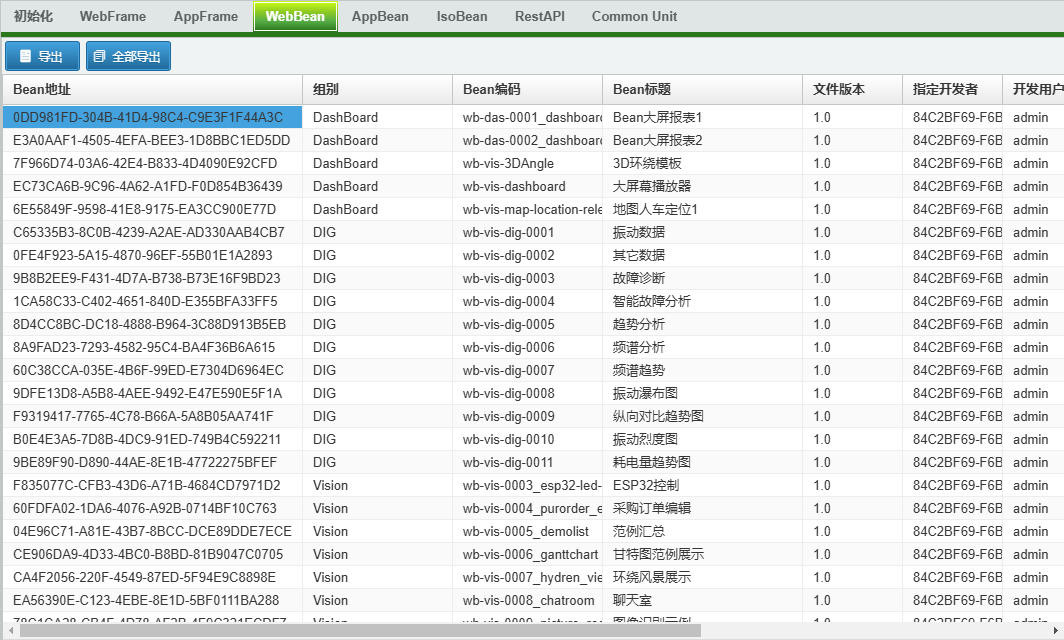
WebBean模板中显示的界面如上。列表中显示的内容为 Bean模块(Web)中的内容。按钮的说明如下。
- 导出:将选择的Bean模板导出为SQL脚本文件。
- 全部导出:将列表中所有Bean模板导出为SQL脚本文件。
表格中的字段说明如下。
- Bean地址: Bean模块的唯一ID地址。
- 组别: Bean模块的分组名称。
- Bean编码: Bean模块的编码代号,列表中的Bean模块编码代号是唯一的。
- Bean标题: Bean模块的标题名称。
- 文件版本: 设置Bean模块文件的版本号信息。
- 指定开发者: 开发者的唯一ID信息。
- 开发用户: 开发者的用户名称。
- 记录创建用户: 创建这个Bean模块目录的用户的名称。
- 记录创建时间: 创建这个Bean模块目录的时间。
- 记录修改用户: 更改这个Bean模块名称等信息的用户的名称。
- 记录修改时间: 修改这个Bean模块目录的时间。
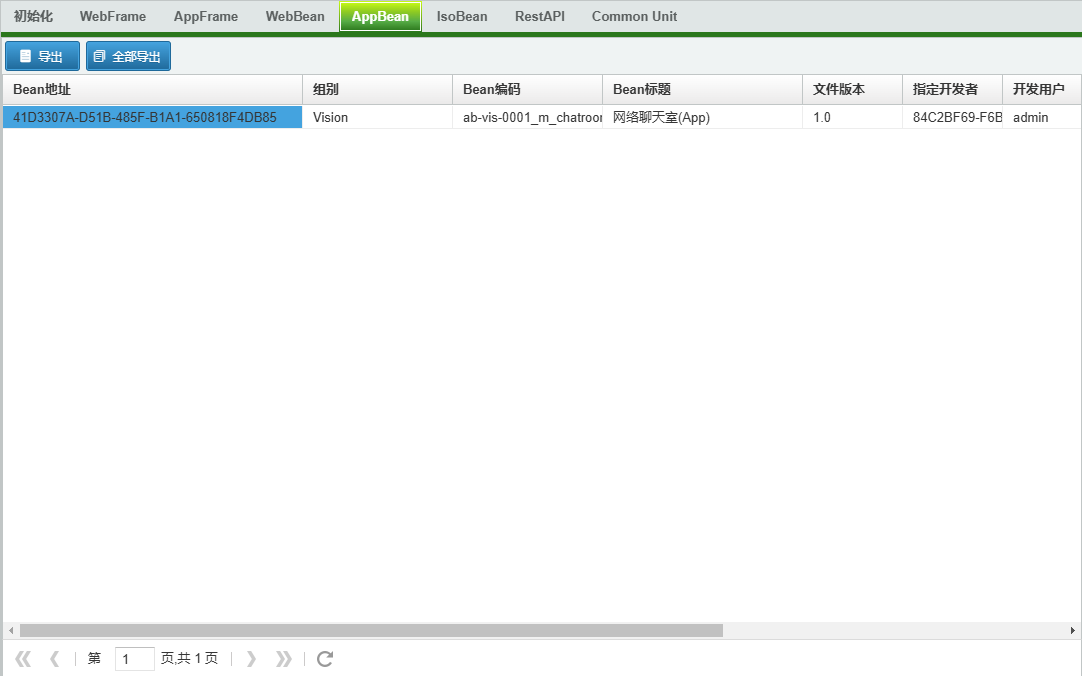
AppBean模板中显示的界面如上。列表中显示的内容为 Bean模块(App)中的内容。按钮的说明如下。
- 导出:将选择的Bean模板导出为SQL脚本文件。
- 全部导出:将列表中所有Bean模板导出为SQL脚本文件。
表格中的字段说明如下。
- Bean地址: Bean模块的唯一ID地址。
- 组别: Bean模块的分组名称。
- Bean编码: Bean模块的编码代号,列表中的Bean模块编码代号是唯一的。
- Bean标题: Bean模块的标题名称。
- 文件版本: 设置Bean模块文件的版本号信息。
- 指定开发者: 开发者的唯一ID信息。
- 开发用户: 开发者的用户名称。
- 记录创建用户: 创建这个Bean模块目录的用户的名称。
- 记录创建时间: 创建这个Bean模块目录的时间。
- 记录修改用户: 更改这个Bean模块名称等信息的用户的名称。
- 记录修改时间: 修改这个Bean模块目录的时间。
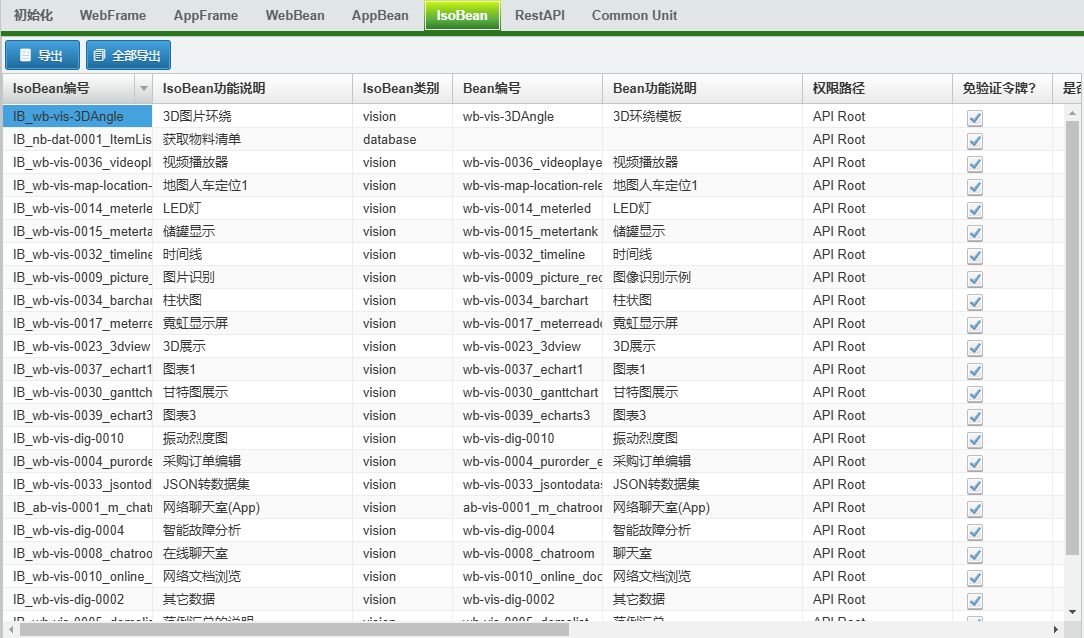
IsoBean模板中显示的界面如上。列表中显示的内容为 IsoBean模块管理中的内容。按钮的说明如下。
- 导出:将选择的IsoBean模板导出为SQL脚本文件。
- 全部导出:将列表中所有IsoBean模板导出为SQL脚本文件。
表格中的字段说明如下。
- IsoBean编号:IsoBean的编码序号。
- IsoBean功能说明:对IsoBean的简要功能的简单说明。
- IsoBean类别:IsoBean模块所属的类别。
- Bean编号:引用的Bean模块的编号,如果是使用RestAPI类型的模块,此项为空。
- Bean功能说明:引用的Bean模块的说明。
- 权限路径:RestAPI使用的权限的路径名称。
- 免验证令牌?:设置是否运行用户不使用token调用IsoBean模块。
- 是否激活?:是否启用此IsoBean模块。
- 是否使用缓存?:设置是否为IsoBean模块启用缓存功能?缓存功能是为IsoBean模块设计的功能,可对使用频率较高的模块启用此功能,有助于提高IsoBean模块运行的速度。
- 是否删除缓存?:设置是否允许删除模块的缓存。
- 缓存保留日:缓存保留的天数,超过此天数的缓存将被删除。
- 指定开发者:指定模块开发者的用户ID。
- 开发用户:指定用于开发此模块的用户名称。
- 记录创建用户: 创建这个模块目录的用户的名称。
- 记录创建时间: 创建这个模块目录的时间。
- 记录修改用户: 更改这个模块名称等信息的用户的名称。
- 记录修改时间: 修改这个模块目录的时间。
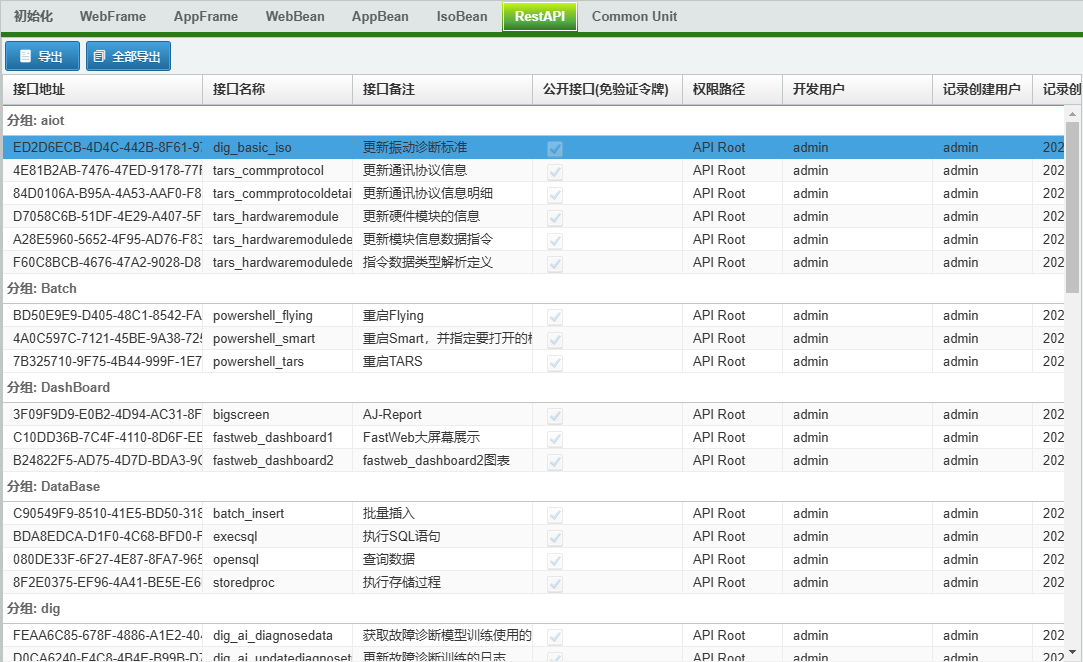
RestApi显示的界面如上。列表中显示的内容为RestAPI设置的内容。按钮的说明如下。
- 导出:将选择的RestApi接口导出为脚本文件。
- 全部导出:将列表中的所有RestApi接口导出为脚本文件。
表格中的字段说明如下。
- 接口地址: RestApi接口的唯一ID地址。
- 接口名称: RestApi接口的名称,RestApi接口的名称通常都是唯一的。
- 接口备注: 指定的接口的备注信息。
- 公开接口(免验证令牌): 是否将此接口设置为公开接口,如设置为公开接口,在向其发送请求时不需要提供验证令牌(token)。
- 权限路径: 接口指定的权限目录地址。
- 开发用户: 指定的接口开发的用户名称。
- 记录创建用户: 创建接口开发记录的用户的名称。
- 记录创建时间: 创建的接口的时间。
- 记录修改用户: 更改这个接口名称等信息的用户的名称。
- 记录修改时间: 修改这个接口的时间。
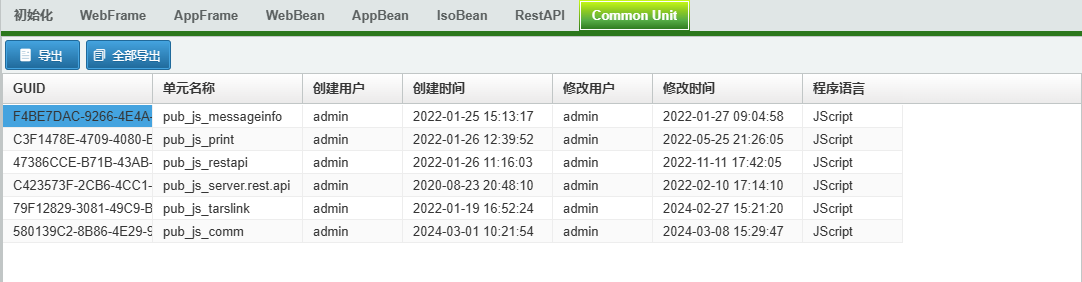
Common unit显示的界面如上。列表中显示的内容为模块设计界面中公共单元部分的内容。按钮的说明如下。
- 导出:将选择的公共单元导出为脚本文件。
- 全部导出:将列表中的所有公共单元导出为脚本文件。
表格中的字段说明如下。
- GUID: 公共单元的唯一ID。
- 单元名称: 公共单元的名称,公共单元的名称通常都是唯一的。
- 创建用户: 创建这个公共单元的用户的名称。
- 创建时间: 创建这个公共单元的时间。
- 修改用户: 更改这个公共单元等信息的用户的名称。
- 修改时间: 修改这个公共单元的时间。
- 程序语言:公共单元使用的语言类型。
# 6.4. Node节点数据库
点击左侧菜单栏中的[数据库工具]-[Node节点数据库]打开Node节点数据库界面。节点数据库是为FastWeb的功能模块提供数据库连接支持的。
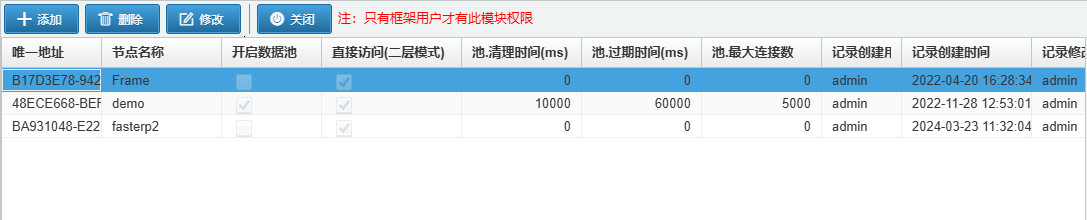
- 添加:添加一个新的数据库节点连接。
- 删除:删除当前选择的数据库节点连接。
- 修改:修改数据库节点连接设置。
表格的说明如下:
- 唯一地址:数据节点的唯一ID信息。
- 节点名称:数据节点的名称。
- 开启数据池:是否为连接开启数据池功能。
- 直接访问(二层模式):设置应用程序通过控件直接访问数据库,不经过中间件转发。
- 池清理时间(ms):设置数据连接池清理无活动状态的连接的间隔时间。
- 池过期时间(ms):设置数据连接池中判定为无活动状态连接的间隔时间。
- 池 最大连接数:设置数据池的最大的连接数量,默认最大连接数为50,如需要修改默认的最大连接数请将预设值0修改为其他数值。
点击[添加]按钮,打开添加数据节点对话框。
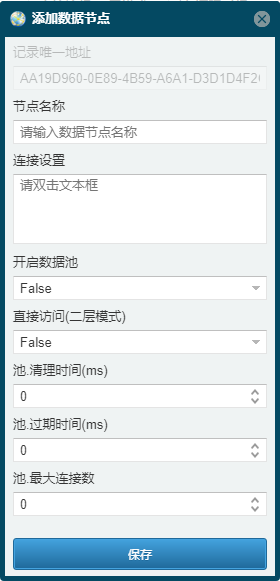
- 节点名称:设置数据库节点的名称。
- 连接设置:设置连接的相关选项。可通过双击打开设置向导进行设置,也可以直接粘贴设置字符串,比如MSSQL的连接设置字符串如下:
DriverID=MSSQL Pooled=False Database='数据库名称' User_Name='用户名' Password='密码' Server='服务器地址' MARS=Yes VariantFormat=String ExtendedMetadata=False MetaCaseIns=False MetaCaseInsCat=Choose1
2
3
4
5
6
7
8
9
10
11 - 开启数据池:设置开启数据池连接。
- 直接访问(二层模式):设置是否直接连接数据库不经过连接池。
- 池 清理时间(ms):设置清理数据池的时间间隔,默认为0,表示不清理。
- 池 过期时间(ms):设置数据池连接的最大持续时间,默认为0,表示可以保持长时连接。
- 池 最大连接数:设置数据池的最大的连接数量,默认最大连接数为50,如需要修改默认的最大连接数请将预设值0修改为其他数值。
# 6.5. 数据库同步工具
数据库同步工具是一个用于在数据库之间传输数据的工具,可以自行指定源与目标,并制作相互的映射关系,实现数据快速导入的功能。请参考数据库同步工具。
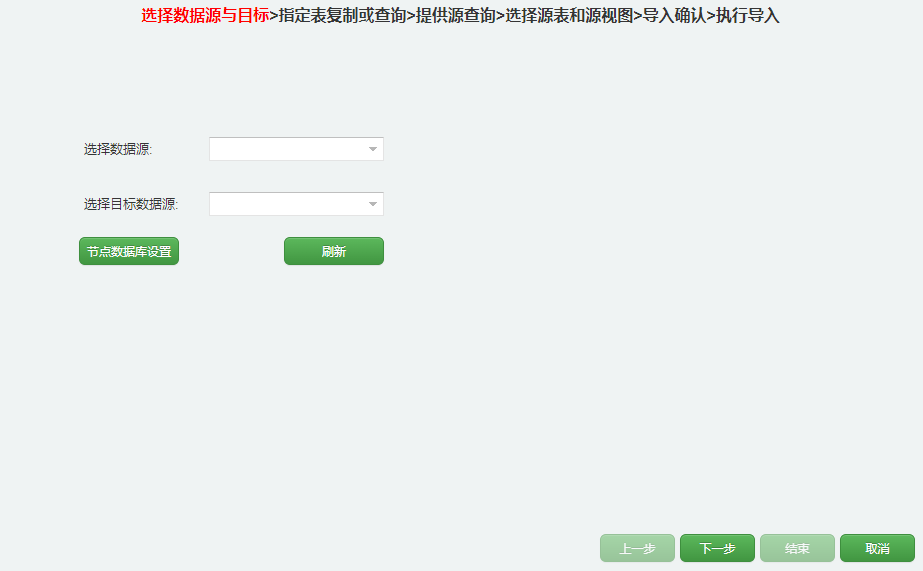
# 6.6. 预设SQL管理
点击左侧菜单栏中的[数据库工具]-[预设SQL管理]打开预设SQL管理界面。预设SQL管理是为FastWeb提供SQL语句统一调用支持。
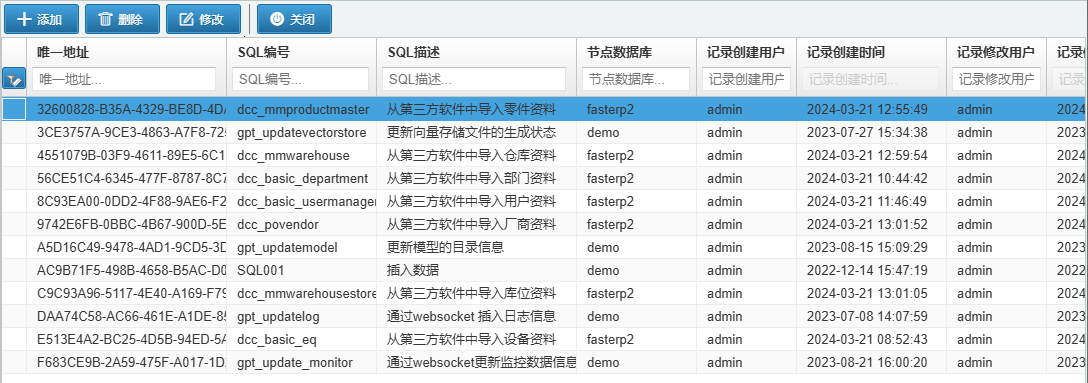
- 添加:添加一个新的预设SQL设置。
- 删除:删除当前选择的预设SQL设置。
- 修改:修改预设SQL设置。
- 刷新:刷新预设SQL设置页面的显示。
表格的说明如下:
- 唯一地址:数据节点的唯一ID信息。
- SQL编号:设置预设SQL编码代号。
- SQL描述:设置预设SQL的描述信息。
- 节点数据库:设置预设SQL连接的节点数据库的名称。
- 记录创建用户:创建记录的用户名称。
- 记录创建时间:创建记录的时间。
- 记录修改用户:最近一次修改记录的用户名称。
- 记录修改时间:最近一次修改记录的时间。
点击 [添加] 按钮,打开新增SQL 对话框。
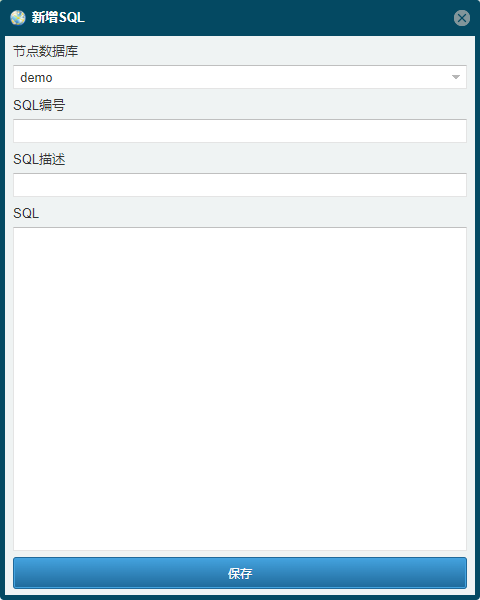
- 节点数据库:设置SQL连接的节点数据库名称。
- SQL编号:预设SQL的编码代号。
- SQL描述:预设SQL的描述信息。
- SQL:预设SQL脚本语句,可使用参数。
